
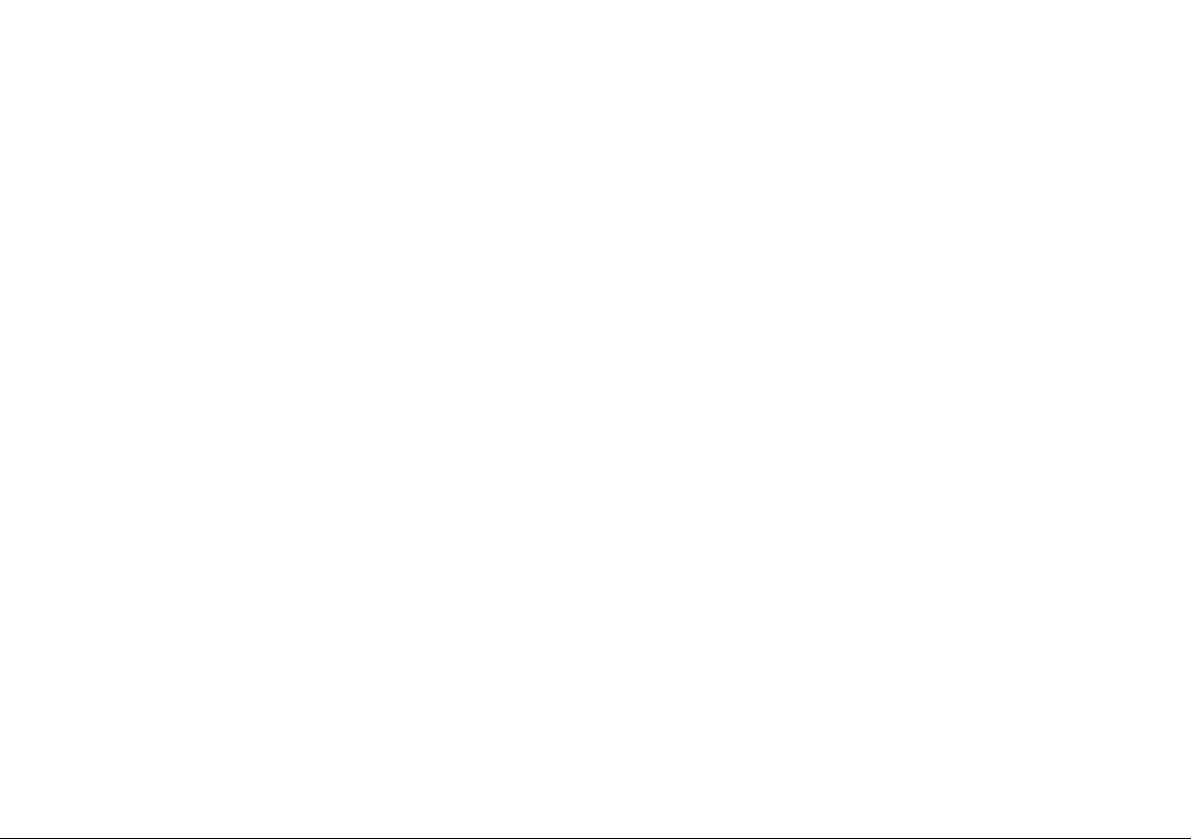
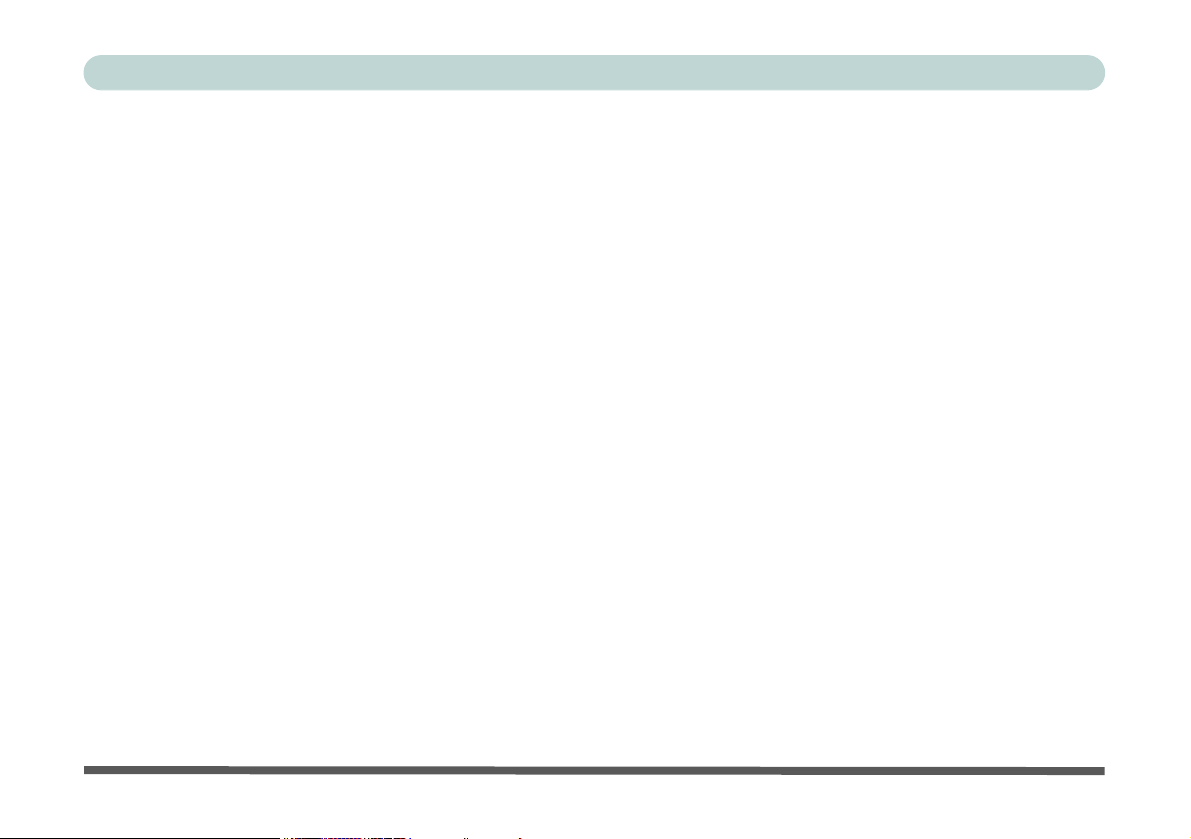
݈֏
ืۢ
本公司保留刪改或變更本手冊內容之權利,且無負變更刪改告知之義務。手冊中所含內容僅供參考用,對於其內容
可能存在的不正確描述或因誤用本手冊所造成的任何損失,本公司與經銷商概無須負責。至於手冊中所載圖形為一
般概括性的代表與實體可能會有些許的誤差,但其所示功能絕對是完全相符的。
除了使用者做備份參考用外,非經本公司同意,本手冊的任一部份與所附軟體,皆不可為任何目的、用任何方法來
加以複製、翻譯、以及用任何電子或機械的方法來再製使用或傳遞。
手冊中所提及的品牌或產品名稱可能是或尚未成為其所屬公司的版權或註冊商標。於手冊中提及僅供辨識該產品之
用,並不是用來幫該所屬公司做背書之途。
九十五年五月
થᇾ
Intel, Pentium 與 Celeron 為英代爾公司之商標 / 註冊商標。
Windows 為微軟公司之註冊商標。
本產品技術是由 Macrovision Corporation 和其他所有權人所擁有,其產品技術係受智慧財產權的保護。同時也受美
國著作權法及國際條約之保護。欲使用該項產品技術時,必須經由 Macrovision Corporation 授權始得使用。除非另
外得到 Macrovision Corporation 的許可外,本產品僅限家用和少許經限制的播映場合。同時禁止反盜產品技術或將
其分解開來。
I
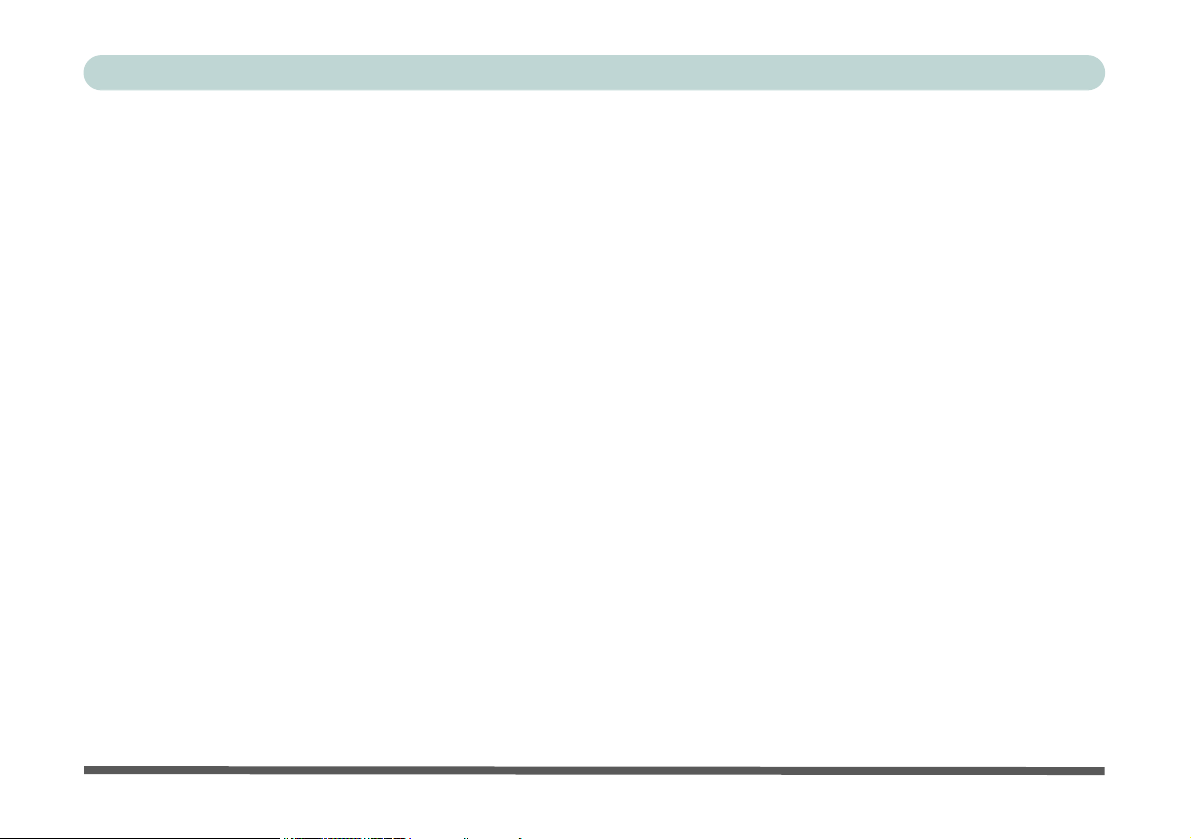
ࢦࢋщБڦຍְี
當使用任何電器設備時,請遵循基本安全預防措施 ( 包括以下所列之重點 ) 以降低火災、電擊、人身傷害之危險︰
1. 勿在接近水的地方使用本產品,例如,接近洗澡池、洗手池、廚房水槽、洗衣槽或接近游泳池的地方。
2. 在有閃電之暴風雨下,避免在本產品有電話線連線的狀態下使用本產品 ( 除了無線連接外 )。在暴風雨中使用
電話線,仍有可能因閃電而遭到電擊。
3. 勿在瓦斯漏氣的附近用電話去通報瓦斯漏氣事宜。
4. 僅使用在手冊中指示可使用的電源線與電池。勿將電池丟棄在火中。電池有可能會爆炸。
5. 查詢當地相關法規以獲知有關可能有的電池特殊處理規定。
ᛋϯ
在維修或拆裝本機前,務必先將所有的電話線從牆壁插座拔出。
ࠎ˞ഴխ۞൴ϠĂ่ΞֹϡЪ 26AWG ఢٕՀྖቢĄ
ώཝЍጯ྅ཉࠎ Class 1 யݡ
II
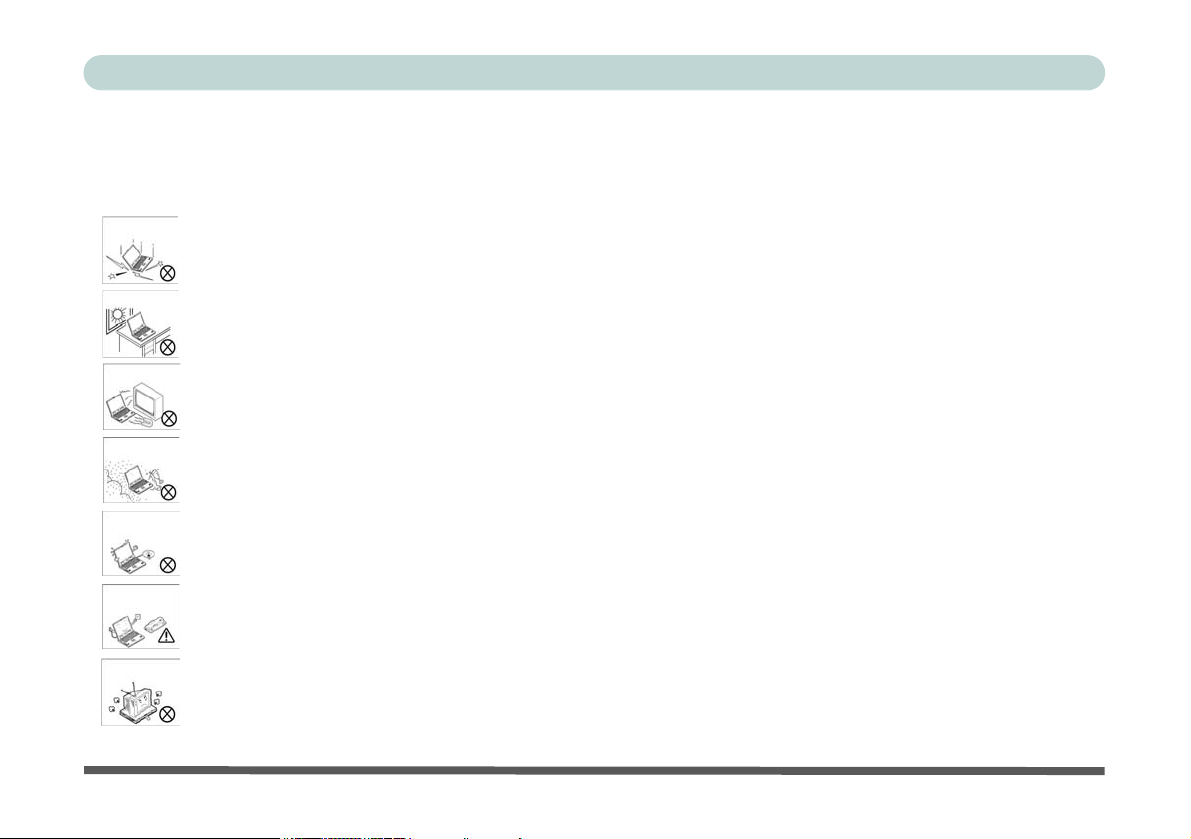
ჯ᜕ᄃፆүݑ
本筆記型電腦十分堅實,但仍可能會損壞。請遵循下列指示,以防電腦受損:
ၢι。務必將電腦置於平穩的表面上。如果不小心摔了電腦,可能導致零件及其外殼受損。 不要讓
電腦震動或搖晃。
ࢋឰཝ࿅ሤĄ避免日光直接照射,同時電腦設備與交 / 直流電源整流器也應遠離任何發熱物品。
不要在潮濕的地方存放或者使用電腦。不要將電腦擺在可能阻礙它的通風孔的位置。
ᔖҺჃಞᕘĄ保持電腦遠離高容量變壓器、電動馬達、以及高磁場物。這些可能會阻礙電腦正常運
作和破壞其資料。
ܲᒌĄ此為電器產品,若讓水或任何液體進入機體,可能導致電腦嚴重受損。不要將電腦放在外
物或者濕氣會影響到的地方。
Ᏺೈϒ૱ཝፆүԔĄ 不要在開機狀態下關閉任何週邊設備。 不要自行拆解電腦。 記得要經常儲
存您的資料,因為資料可能會因電池電量耗盡而喪失。 定期保養電腦。
ฉᙝన౯ֹϡڦຍĄ 僅使用有經認可之廠牌的產品。 安裝任何週邊設備前,先拔掉電源線。
ࢋࢦۏٸдཝ˯Ą
III
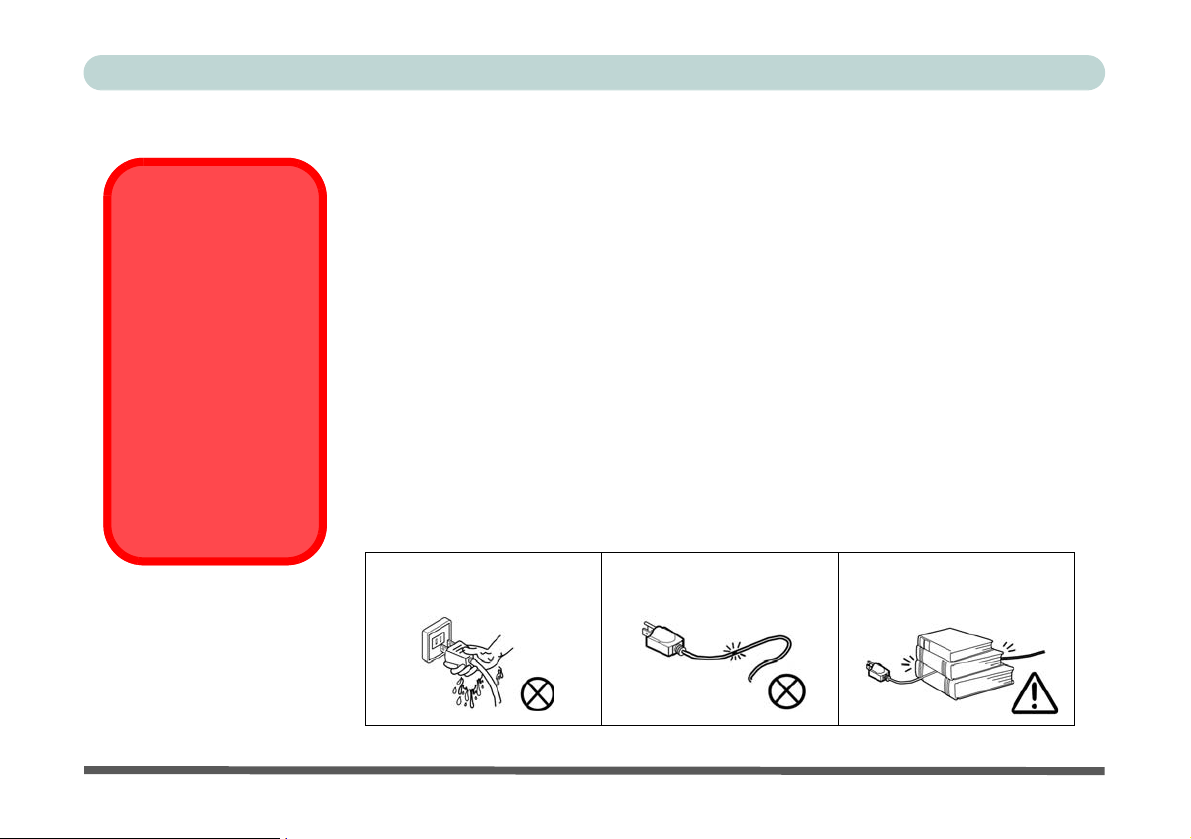
щБّ҂ณ
本電腦有特定的電源需求︰
電源安全維護
在您進行任何昇級動
作前,請務必先確認,
您已將電腦關機,拔
掉電源線以及移除所
有原先連接到電腦的
週邊設備以及連接線
( 包括電話線 )。 最好
亦將電腦內之電池取
出以防開機誤動作的
發生。
‧ 限使用本機專用或經認可的交 / 直流電源整流器。
‧ 隨機所附的交 / 直流電源整流器雖符合國際性旅遊需求之設計,但所處之地的電源
供應仍需穩定且不受干擾。若您不清楚當地電器規格,請與您的經銷商或所處當地
電力公司洽詢。
‧ 電源插頭可能是兩插或三插的接地插頭。若是三插的插頭,其第三個插腳是非常重
要的安全裝置,請勿任意破壞它。如果您沒有合適的插座,請洽合格的電工技師來
裝設。
‧ 拔電源線時,避免直接用拉扯的方式將電線拔出,務必從插頭處拔起,以確保安
全。
‧ 請確認您所使用的插頭及延長線是否可承受全部插著的設備所需求的總電流量。
‧ 清潔電腦前,切記務必先拔掉電源插頭。
若您身上有沾濕,勿拔
電源線。
若電源線是壞損的,勿
使用。
勿將重物置於電源線
上。
IV
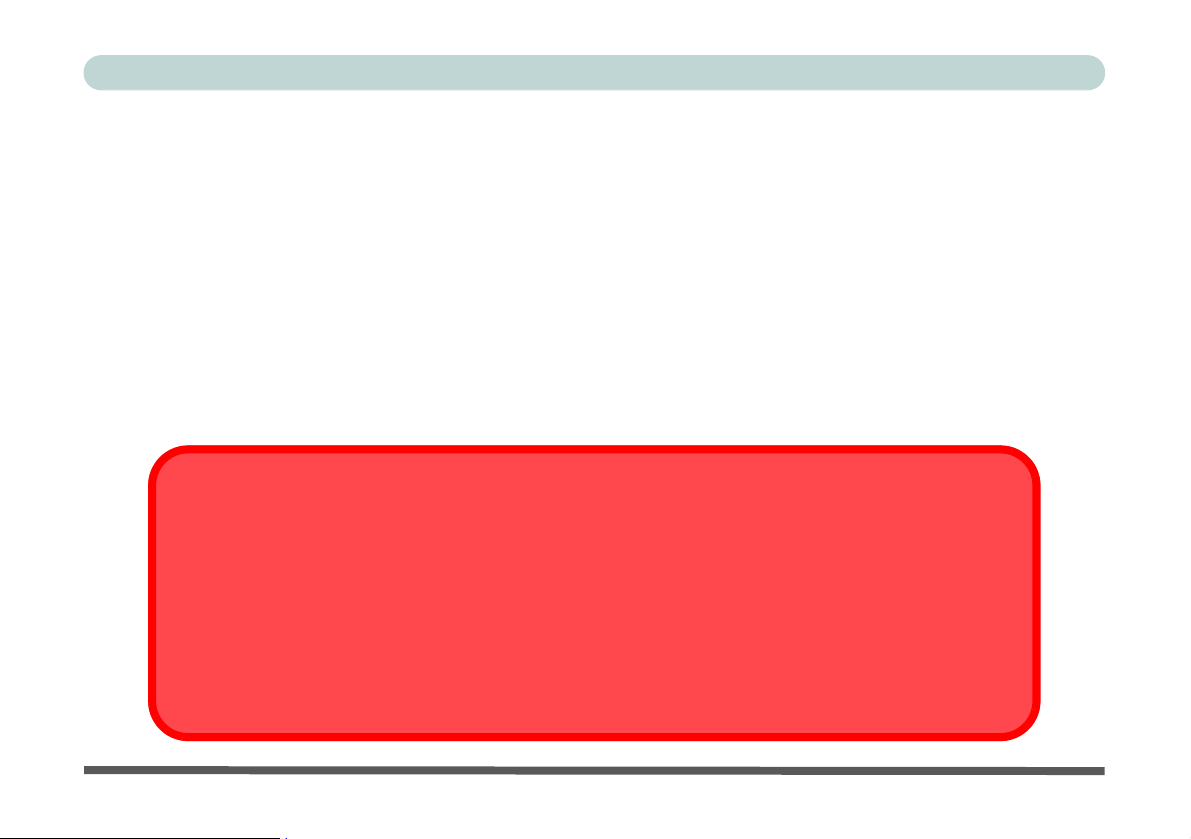
Ѱֹϡڦຍ
‧ 限用專為本電腦設計之電池。使用不適當的電池種類可能引起爆炸、電池漏電或造成電腦壞損。
‧ 勿繼續使用一個已摔過或者看起來似乎已壞損 ( 例如,變彎或扭曲 ) 的電池。縱使您的電腦搭配已壞損之電
池仍然可運作,但此仍可能會導致線路壞損,而可能會因此引起著火。
‧ 限用本電腦的充電系統來幫電池充電。不適當的充電方式可能引起電池爆炸。
‧ 切勿試圖自行檢修電池。若需維修或更換已壞損的電池,請洽經銷商或合格的服務人員。
‧ 勿讓孩童接近壞損的電池,且應立即將其清除掉。清除電池時務必小心謹慎。若讓電池接近火源或隨意丟
棄,將可能導致爆炸或漏電。
‧ 讓電池遠離金屬設備。
‧ 先將電池接點用膠袋黏住再丟棄電池。
‧ 勿用手或金屬觸摸電池接點。
更換主機板電池
注意:如果更換不適當的電池種類可能會有爆炸的危險。限更換同類型的電池或經原廠推薦認可
同等級的電池種類。並請依照原廠的指示來處置換下來的電池。
電池回收與處置
您所購買的電腦隨機附有一顆可充電又可回收的電池。當電池壽命終了時,根據各地政府或當地
法律的規定,若將電池當一般的垃圾處理,極可能是違法的行為。請向您所在當地的主管機關洽
詢適當的電池回收方法或處置的方式。
V
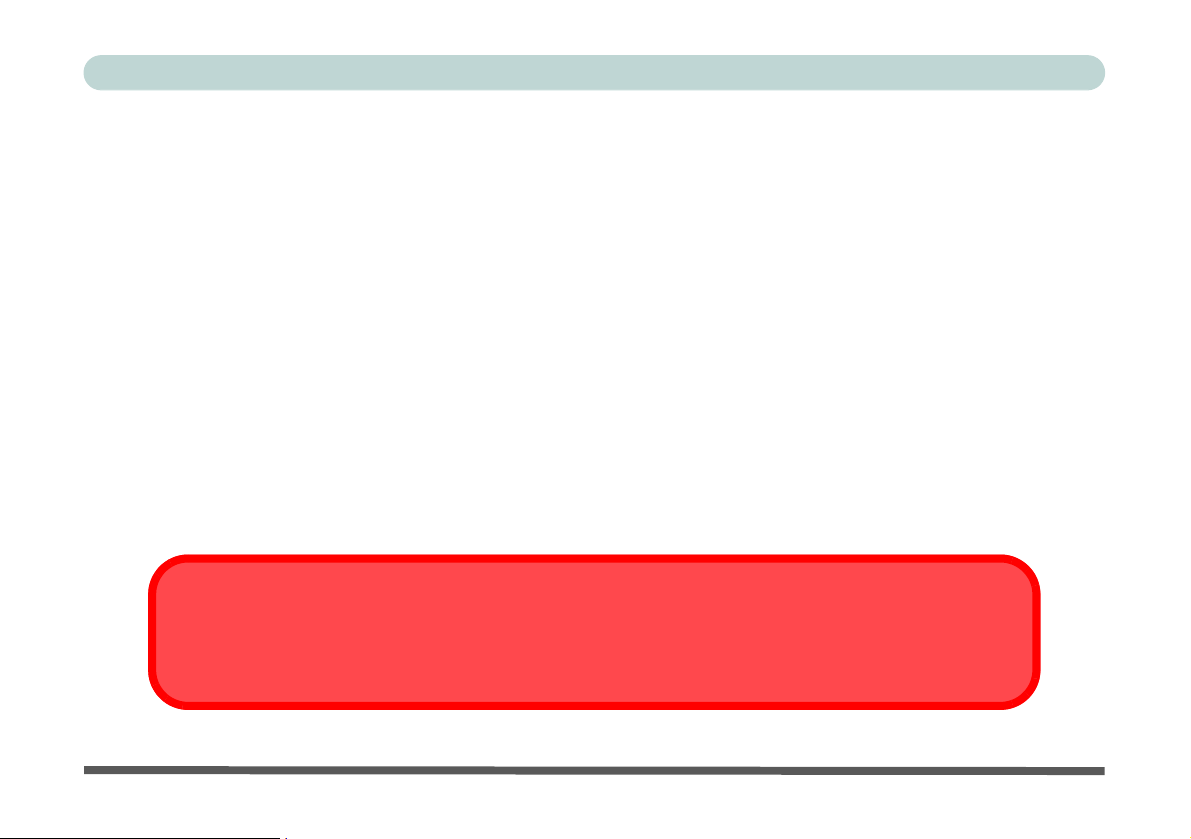
ሒܲዳ
切勿將清潔劑直接塗抹於電腦上,請使用乾淨、柔軟的布料來清理。
切勿將具磨損性的清潔劑塗抹在電腦的任一部位上。
ჯ࣒
切勿企圖自行維修本電腦。 此舉可能違反保證書之規定,亦可能導致您和電腦遭受電擊。如需維修,請洽經授權的
維修人員。
在以下任一情況發生時,請先拔掉電腦電源線,再洽合格之維修人員來處理 。
‧ 當電源線或交 / 直流電源整流器損壞時。
‧ 當電腦被雨淋到或被任何其他液體噴灑到時。
‧ 雖然已遵循指示操作,但電腦仍無法正常運作時。
‧ 若電腦被摔到或壞損時 ( 若液晶顯示器有摔破,勿碰有毒之液體 )。
‧ 若您感覺電腦有不尋常的味道或熱度,或者有煙從電腦跑出來。
插槽蓋取下警語
若您因裝置昇級之需而取下任何插槽蓋與螺絲,請記得在開機前裝回取下之插槽蓋與螺絲。
VI
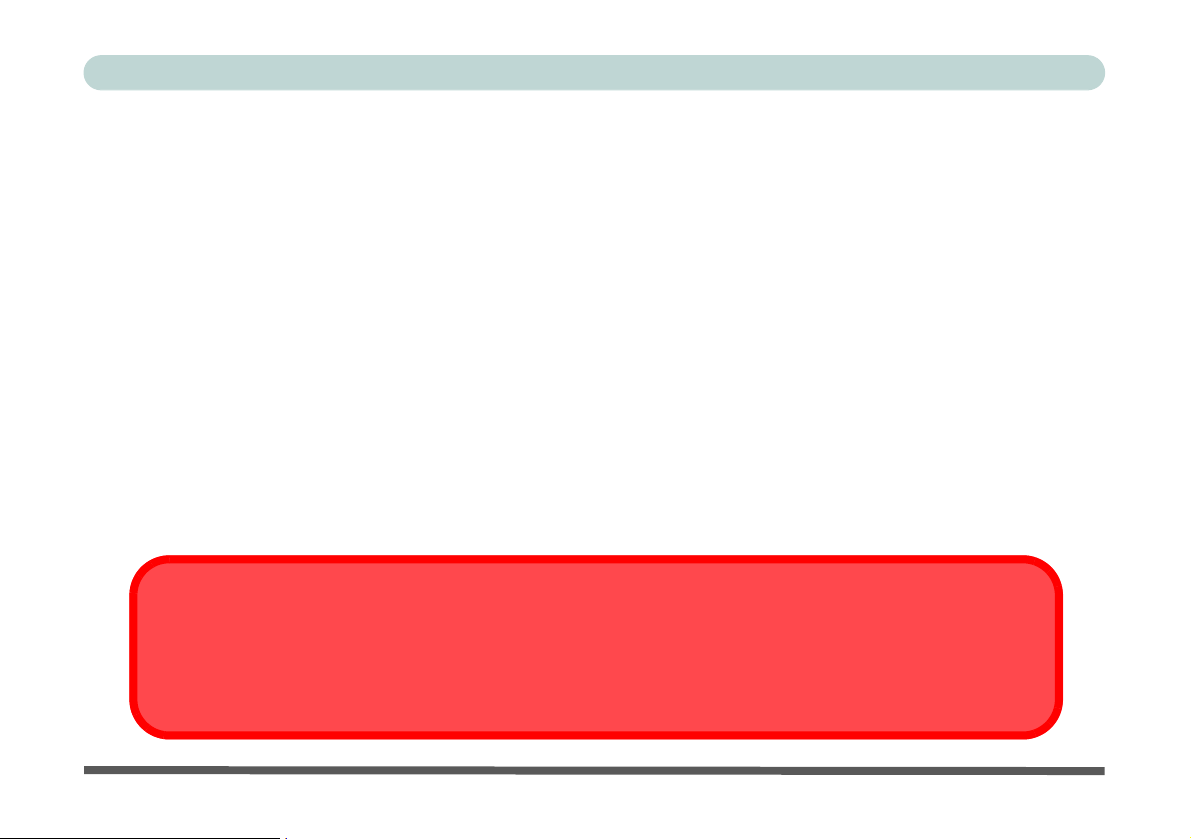
ڦຍְี
ፋ྅ҖՂ
當您一切準備就緒時,請依下列指示再確認一下是否您已備妥您電腦所需之相關物件:
1. 檢查所有電池與備用電池是否皆已將電力充足。
2. 將電腦系統與其週邊設備之電源關掉。
3. 闔上液晶顯示器並將上蓋卡榫確實扣緊。
4. 拔掉交 / 直流電源整流器和所有的連接線。將它們裝在隨身行李袋中。
5. 此交 / 直流電源整流器適用 100 至 240 伏特的電源,您無須更換整流器。不過請與您的旅行社諮詢是否需要攜
帶轉接頭。
6. 將筆記型電腦放入其專用的提袋中,並將護帶繫緊。
7. 如果您打算攜帶任何週邊設備 (如:印表機、滑鼠或數位照相機等),請將所需的連接線或轉接頭與該配備打
包在一起。
8. 通關注意事項。某些地區可能會對軟、硬體有進口限制或要求攜帶證明文件,請務必備齊您的合法證明文件,
以應不急之需。
行前關機
請確認您在電腦已完成關機動作後您才將它放入旅行背包內 ( 或任何包裝箱內 )。將電源仍然開著的電
腦放在旅行背包內可能會因通風孔 / 風扇進風孔無法正常運作而導致電腦過熱。
VII
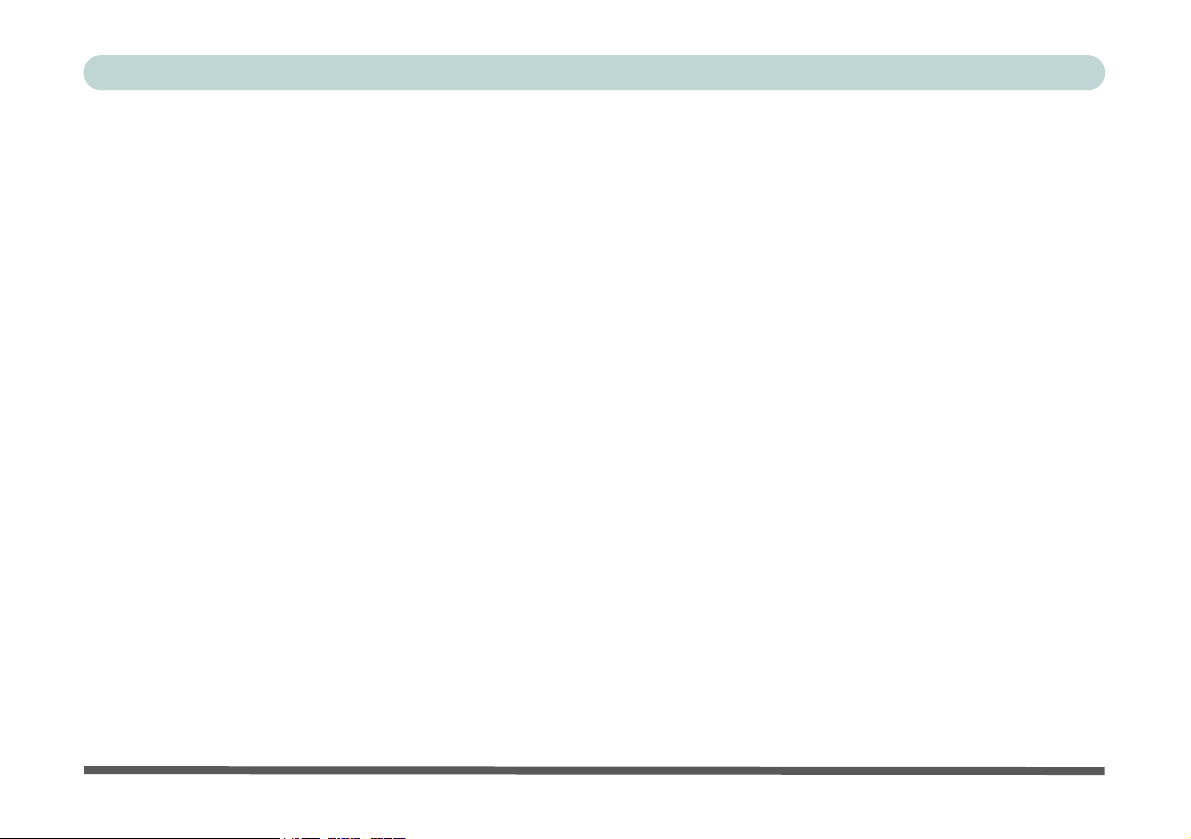
除了參考
隨身攜帶您的筆記型電腦
˙ 為了安全起見,請勿讓電腦離開您的視線。某些地區,電腦竊賊是相當氾濫的。
˙ 不要將電腦當做一般行李來託運。處理行李的搬運員在處理您的電腦時,可能不夠小心。
˙ 避免讓電腦與堅硬的物體相碰撞。
小心磁場
˙ 金屬探測器和X光機皆具危險性。這些機器設備可能導致您的電腦、硬碟、磁碟片和其他儲存媒體受損,也可能破壞
˙ 讓電腦和儲存媒體避開這些檢驗設備。請海關人員親自檢查您的電腦設備。(海關人員也許會請您啟動電腦以便進行
飛安
˙ 大多數的航空公司於飛行時會限制使用電腦和其他電器設備。這些規定全是為了您的安全考量,請務必遵循。
˙ 如果您要將電腦置於座位上頭的置物櫃中,請務必確實將其擺穩在櫃中。櫃中擺放的物品可能因開櫃門時滑動或掉
盡量使用鄰近的電源
˙ 如果附近有電源插座可茲利用,請使用交 / 直流電源整流器供電並將電池充飽。
保持乾燥
˙ 如果您在短時間內從冷的地帶轉移到溫暖的地方,此時因快速溫差所產生的水氣極可能導致電腦內部受潮。請等待幾
「維護與操作指南」一單元
任何存在這些儲存媒體中的資料。
勘驗工作。)附註:某些機場使用這些機器來勘驗行李箱。
落。
分鐘以便讓電腦內部的水氣蒸汽蒸發完全後再啟動電腦使用。
以及
第7章:故障修理
外,也請留心下列諸事項:
VIII
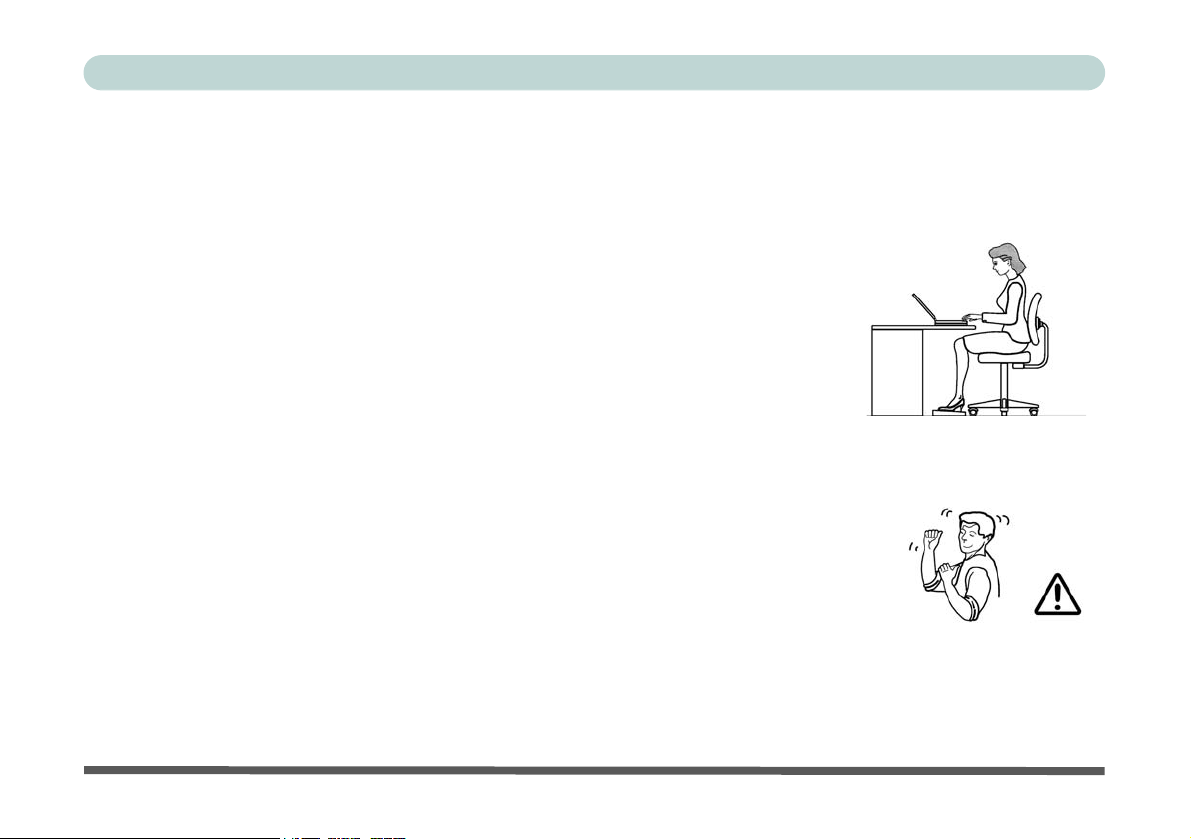
ዳј։р۞ү௫ၚ
若您經常需要坐在電腦前工作一長段的時間,有良好的工作習慣對您來說會是非常重要的。不恰當的工作習慣,因
手、手腕或者其它關節的過度繃緊,可能會帶給您不舒適或甚而對您造成嚴重傷害。以下為一些可減低緊繃的小技
巧︰
‧ 調整椅子或桌子的高度,讓鍵盤與您的手肘齊平或者低一些些。保持您的手臂、
手腕以及手在可輕鬆擺放的位置。
‧ 您的膝蓋應比您的臀部高一些。將腳平放在地上,或者若有需要把腳放在足部休
息板上。
‧ 使用有靠背的椅子,且調整椅子至可舒服支撐您背的位置。
‧ 座正,讓工作時您的膝蓋、臀部以及手肘形成大約九十度的三角型。
ċ
‧ 常變換您的姿勢。
‧ 每天做幾次伸展動作或動一下身體。
‧ 若您使用電腦較長的時間,隔一段時間停下休息片刻。多次短時段的暫停休息比
少次較長時段的暫停休息來得更適合。
IX
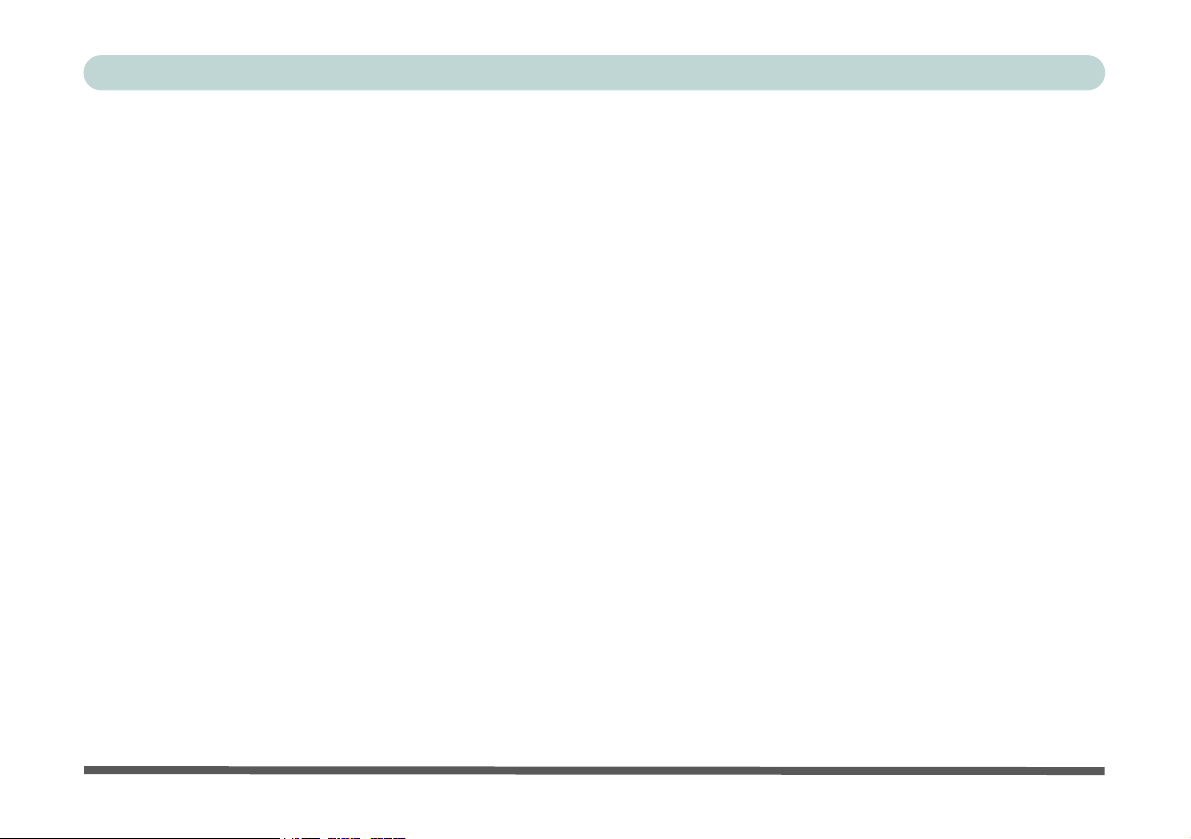
Ѝቢ
適度的光線與舒適的螢幕顯示角度,可減少眼部的緊繃以及肩牓肌肉的疲勞。
‧ 螢幕應放在頭上光線或者外面光源不會產生閃光或反射的地方。
‧ 保持螢幕乾淨且調整螢幕亮度至您可清楚觀看的位置。
‧ 螢幕應放在您的正前方,且您可舒適看的距離範圍內。
‧ 調整螢幕顯示角度以找到最佳觀看角度。
X
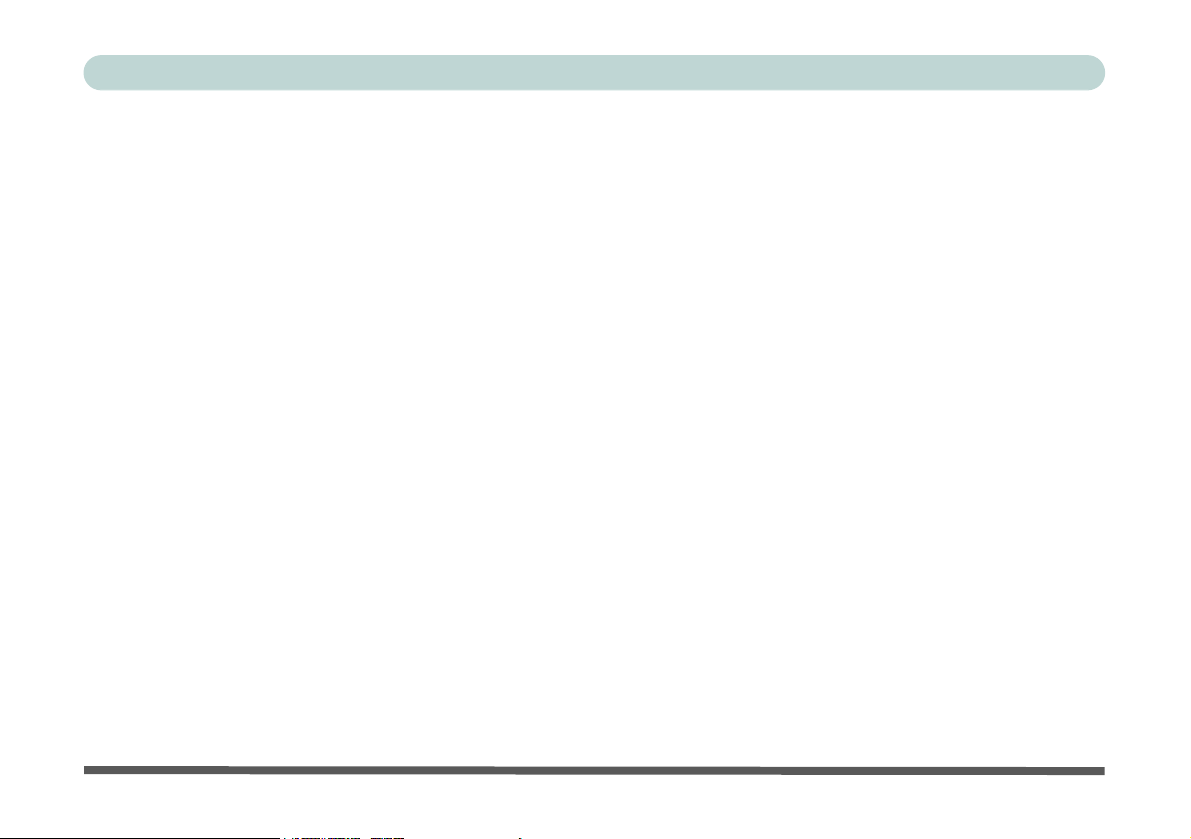
ϫᐂ
݈֏
ืۢ ..................................................................... I
થᇾ ............................................................... I
ࢦࢋщБڦຍְี ........................................ II
ჯ᜕ᄃፆүݑ ................................................. III
щБّ҂ณ ...........................................IV
Ѱֹϡڦຍ ................................................V
ሒܲዳ ......................................................VI
ჯ࣒ .............................................................VI
ڦຍְี ..............................................VII
ዳј։р۞ү௫ၚ ....................................IX
1. ԣిୁજݑ
ໄ ................................................................. 1-1
ཝགྷរֹϡ۰ .................................. 1-2
ܐጯ۰ᄃྵཝགྷរ۞ֹϡ۰ ................ 1-2
ᛋᄬф ................................................ 1-2
Ϗৼˢྤ ............................................. 1-2
րహវ .................................................... 1-3
րୁજ ......................................................... 1-4
րΑ֟ᖃ : ˯ෛဦ ( ˯ᄏдฟୁېၗ ) ...... 1-5
LED ϯ፶ .....................................................1-6
ԣిΑต ...................................................... 1-7
నؠᑕϡёԣిΑต ........................... 1-7
ᔣሹ ................................................................. 1-8
ΑᔣͽιΑ ....................................... 1-9
րΑ֟ᖃ : ݈ෛ & ޢෛဦ .......................1-11
րΑ֟ᖃ : νෛဦ ................................... 1-12
րΑ֟ᖃ : Πෛဦ ................................... 1-13
րΑ֟ᖃ : ˭ෛဦ ................................... 1-14
Ѝጯ྅ཉ೧ᇿ ........................................... 1-15
೧ˢЍჄ ......................................... 1-15
ЍჄֹϡืۢ ................................. 1-15
DVD ડાቅ .......................................1-16
Windows XP ฟؕΑܑଠטέ ................ 1-17
ෛΑ ....................................................... 1-18
ពϯ྅ཉ & Ᏼี ...................................... 1-19
გநΑ ................................................ 1-20
࠷ᄃ .............................................. 1-20
ࢰΑ ....................................................... 1-21
ࢰᏮనؠ ........................................... 1-22
XI
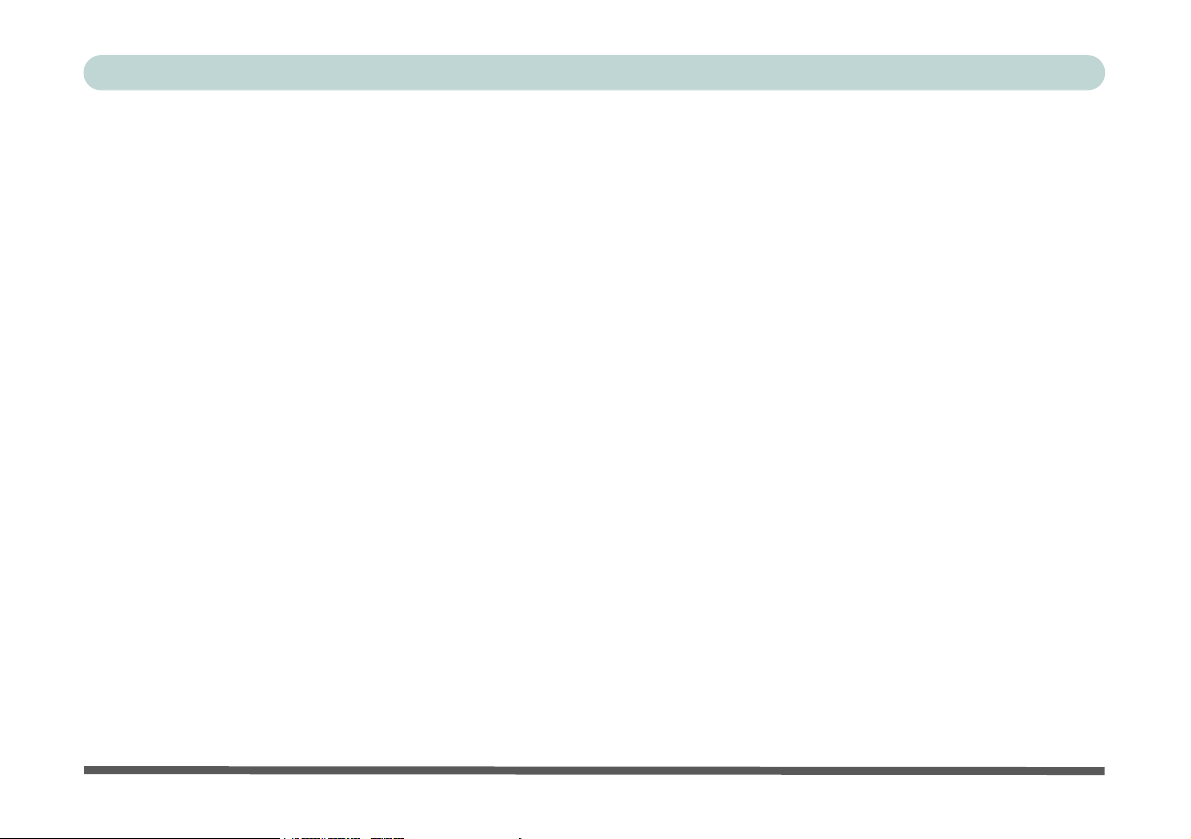
2. ᄃგந
ໄ ................................................................. 2-1
ซลనؠࢬ (ACPI) ...................... 2-1
ֻᑕ ......................................................... 2-2
Ϲ / ۡ߹ፋ߹ጡ ................................... 2-2
Ѱ ........................................................... 2-2
ୁજཝ ......................................................... 2-3
ཉ ......................................................... 2-4
CPU SpeedStep Controls ............................... 2-6
րგநᏴี ........................................... 2-7
Ѓ্ሀё၆ᙯ፟ ......................................... 2-7
ޞሀё၆Ѓ্ሀё .................................. 2-7
ޞሀё .................................................... 2-8
Ѓ্ሀё .................................................... 2-8
నؠต .................................................. 2-9
Ѱྤ ....................................................... 2-10
າѰ ..................................................... 2-10
Ѱု .................................................. 2-10
ϡϹ / ۡ߹ፋ߹ጡ· ...................... 2-11
Ѱ۞ϒቁჯ᜕ё ................................ 2-12
Ѱ૱યયᗟ ........................................... 2-13
ღާ౯ϡѰ ( ᏴІ ) ........................... 2-14
3. ᜭજᄃϡё
ໄ ................................................................. 3-1
ଋᑕщ྅ֱ֤ᜭજᄃϡё ................... 3-1
నؠ AHCI SATA ሀё ......................... 3-1
Ᏼሀᜭજёщ྅ ......................... 3-1
Service Pack ............................................. 3-3
ёϏᝋ ......................................... 3-4
ۍώࡎ ............................................. 3-4
Հາ / ࢦາщ྅ᜭજё ........................... 3-4
ᜭજёщ྅ ..................................................3-5
ֹϡ Driver Installation ᑕϡё ............... 3-5
Աזາർវ ................................................ 3-7
.......................................................3-7
IAA ............................................................ 3-7
ෛ ........................................................... 3-8
ࢰ ........................................................... 3-8
შྮ (WinXP) ............................................. 3-8
ᇴፂ፟ .......................................................3-9
ᛈଠࢬڕ (TouchPad) ................................ 3-9
PCMCIA/ Ι፟ .....................................3-10
ԣిΑต .............................................. 3-10
ቢშྮሀ ........................................... 3-10
ᖡͰሀ .................................................. 3-10
PC ࠹፟ሀ ............................................3-10
ాତૂᕖ·ጡ ........................................... 3-10
XII
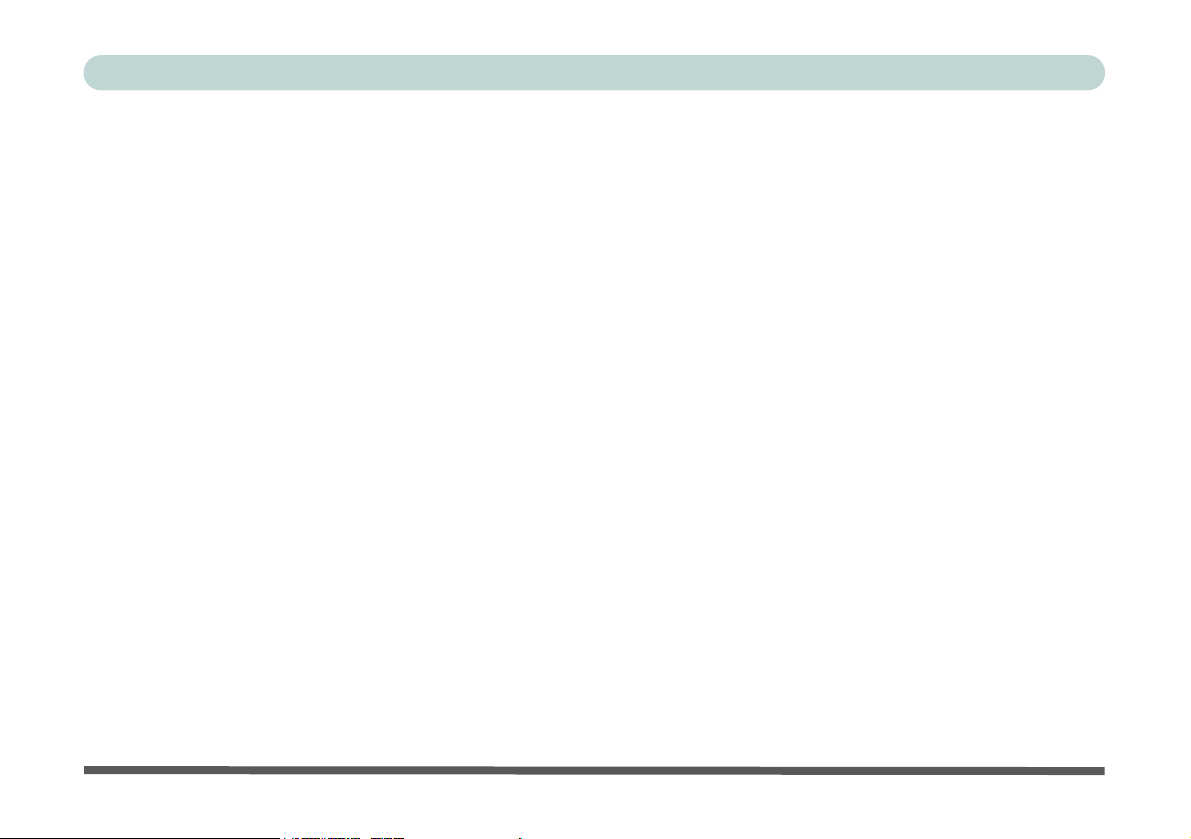
4. րޙహវ
ໄ ................................................................. 4-1
ฟ፟ҋԧീྏ (POST) ..................................... 4-2
Ϗ఼࿅ฟ፟ҋԧീྏ .................................. 4-3
۞ᄱ ........................................... 4-3
ܧ۞ᄱ ....................................... 4-3
րనؠё (Setup) ..................................... 4-4
ซˢրనؠё ..................................... 4-4
ᏴפΑܑ ...................................................... 4-5
ᏴפΑܑᏴี ....................................... 4-6
ᏴפѨΑܑ .................................................. 4-7
Startup Αܑ ................................................ 4-8
Disks Αܑ ................................................. 4-11
నؠ AHCI SATA ሀё .......................4-13
Components Αܑ ...................................... 4-15
Power Αܑ ................................................ 4-16
Exit Αܑ .................................................... 4-18
5. ཝچ৺
ໄ ................................................................. 5-1
ዋآچ৺۞ଐڶ ..................................... 5-2
நጡچ৺ ................................................ 5-2
פѰ ......................................................... 5-3
ᇾݭѰפՎូ : .......................... 5-3
ᆧૻݭᏴѰפՎូ : ................... 5-4
چ৺ / ՀೱർჄ ...............................................5-5
چ৺ / ՀೱЍጯ྅ཉ ........................................ 5-7
چ৺ / Հೱጸវ ............................................ 5-9
6. ሀ
ໄ ................................................................. 6-1
Intel ቢშྮሀ ..........................................6-2
щ྅ Intel ቢშྮሀᜭજё .............. 6-3
ᖡͰሀ .........................................................6-4
щ྅ᖡͰሀᜭજё .............................. 6-5
PC ࠹፟ሀ ...................................................6-6
щ྅ PC ࠹፟ሀᜭજё ....................... 6-6
PC ࠹፟ሀࢰనؠ .....................................6-7
EMAMCAP ................................................ 6-9
ᕜפෛൺċ ................................... 6-9
నؠᕜפᑫ (Set Capture File) ........ 6-11
ഴᏈ၌જ ..................................... 6-11
ాତૂᕖ·ጡ ................................................ 6-12
నؠాତૂᕖ·ጡ .............................. 6-13
щ྅ాତૂᕖ·ጡԔЕૂᜭજё
(WinXP) ............................................. 6-14
щ྅ాତጡᕖ·ૂშྮᜭજё
(WinXP) ............................................. 6-14
XIII
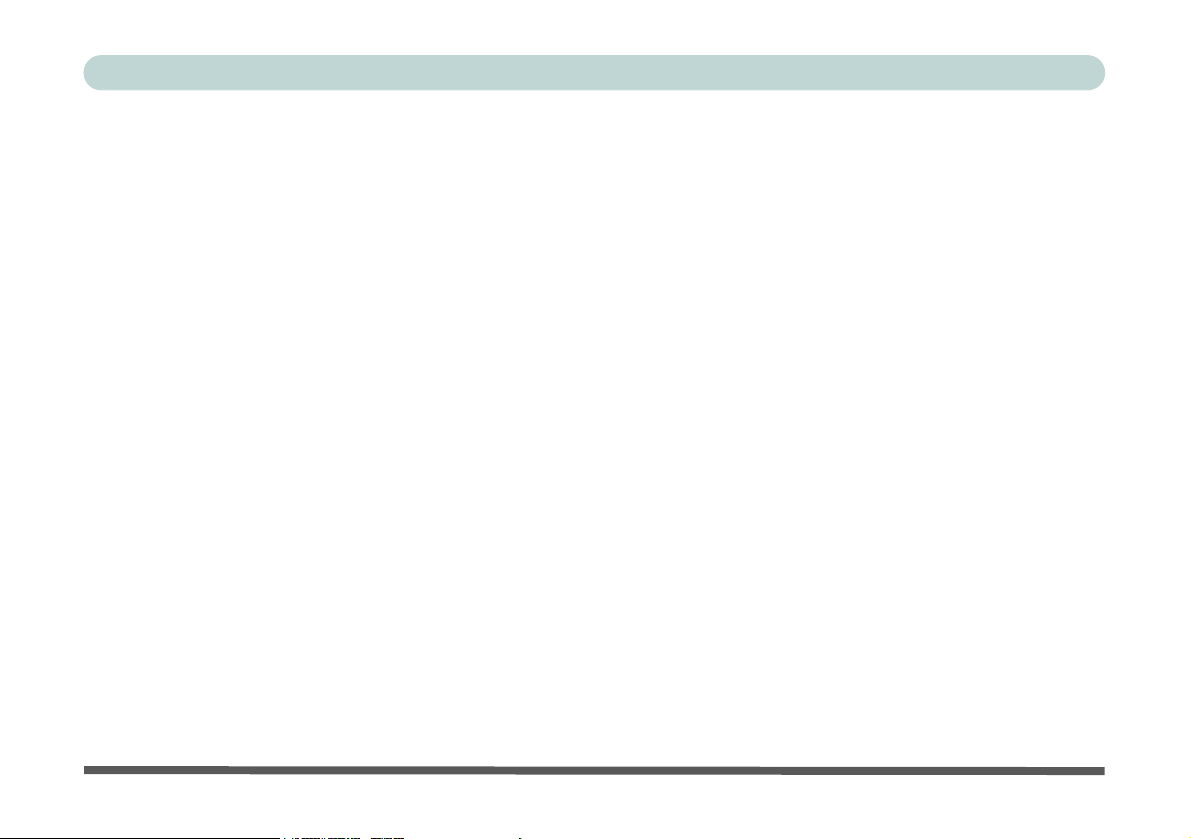
7. ߇ᅪ࣒ந
ໄ ................................................................. 7-1
ૄώ೩ϯᄃ৪ ........................................... 7-2
ঽ߲ ................................................................. 7-3
યᗟᄃྋՙ ............................................... 7-4
ܢᐂ A. ࢬ ( ాତૂ & ೧ )
ໄ .................................................................A-1
ඊݭཝాତૂ / ೧ .............................A-2
ాତૂᕖ·ጡᏴ྅ཉాତૂ / ೧ ...........A-5
ܢᐂ B. Intel ෛΑ
щ྅ Intel ෛᜭજё ..................................B-1
Dynamic Video Memory Technology ..............B-2
Intel ဦԛ ..................................................B-3
Intel ෛᜭજёଠטࢬڕ ......................B-4
ཉᏴี ....................................................B-5
ពϯ྅ཉ .........................................................B-6
ֹϡពϯ྅ཉ ...........................................B-7
ពϯሀё .........................................................B-8
ಏ˘ពϯ྅ཉ ( ෛ፟ / ඊݭཝ / Ⴞෛ
ጡ ) .......................................................B-8
Intel(R) ᗕពϯኑᄦ൪ࢬ .......................B-8
ؼҩёࢬ ...........................................B-8
ୁજ Intel(R) ᗕពϯኑᄦ൪ࢬ ....................B-9
ୁજؼҩёࢬሀё (Intel ဦԛ ) .....B-10
ୁજؼҩёࢬሀё ( ពϯଠטࢬڕ ) .....B-11
ෛనؠ .......................................................B-12
ܢᐂ C. ఢ
XIV
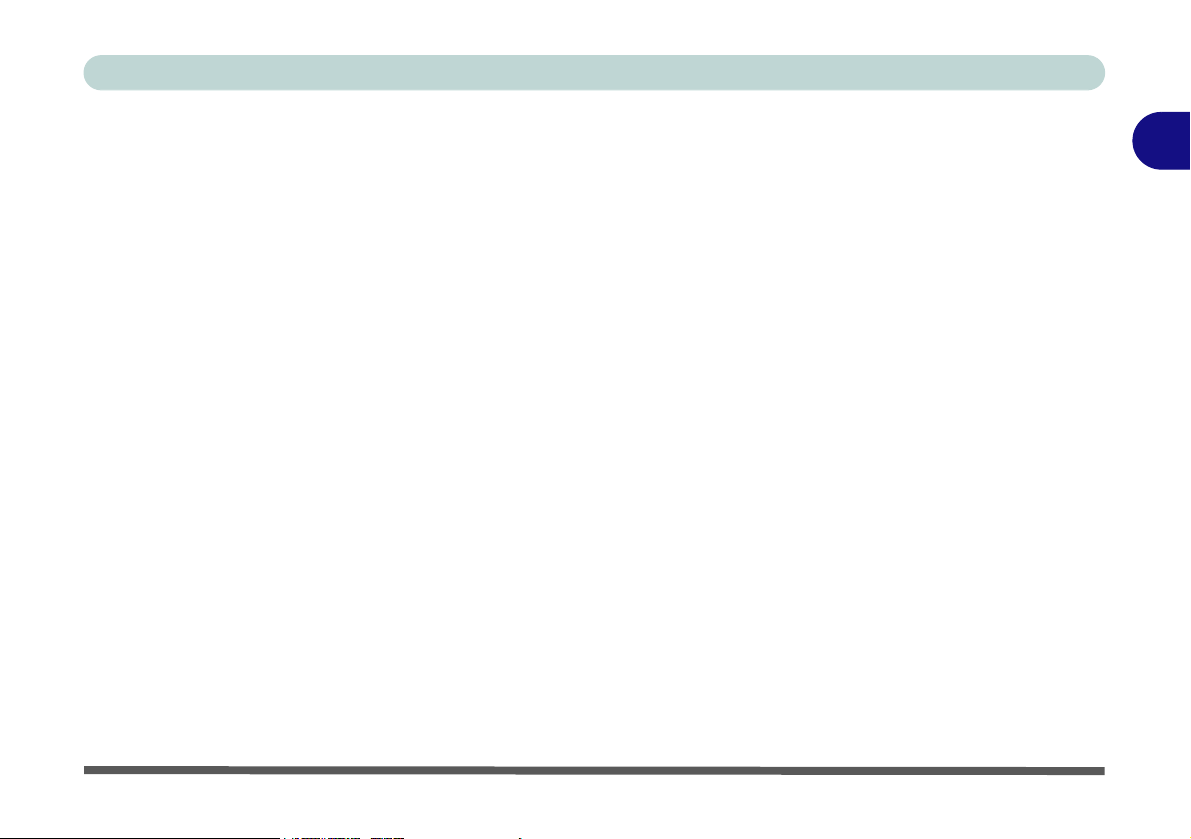
ԣిୁજݑ
ௐ 1 ౢ : ԣిୁજݑ
ໄ
本快速啟動指南帶您初步認識您電腦的基本功能以及提供基本的操作指引。 本手冊的其它章節包括以下的主
題︰
˙ 第 2 章 概述本機的電源與電源管理功能。
˙ 第 3 章 本機操作上或者在功能改善方面所需使用之驅動與公用程式之安裝說明。
˙ 第 4 章 概述本機之內建軟體 ( 基本輸出入系統 )。
˙ 第 5 章 概述如何進行系統昇級。
˙ 第 6 章 可搭配的無線網路、藍牙、PC 相機模組以及連接埠擴充器等選配件所需之驅動程式安裝說
明與基本功能介紹。
˙ 第 7 章 基本故障排除指引。
˙ 附錄 A 本機與外部裝置溝通的介面 ( 連接埠 / 插孔 ) 的定義。
˙ 附錄 B Intel 視訊驅動程式功能之有關資訊。
˙ 附錄 C 系統規格。
1
ໄ 1-1
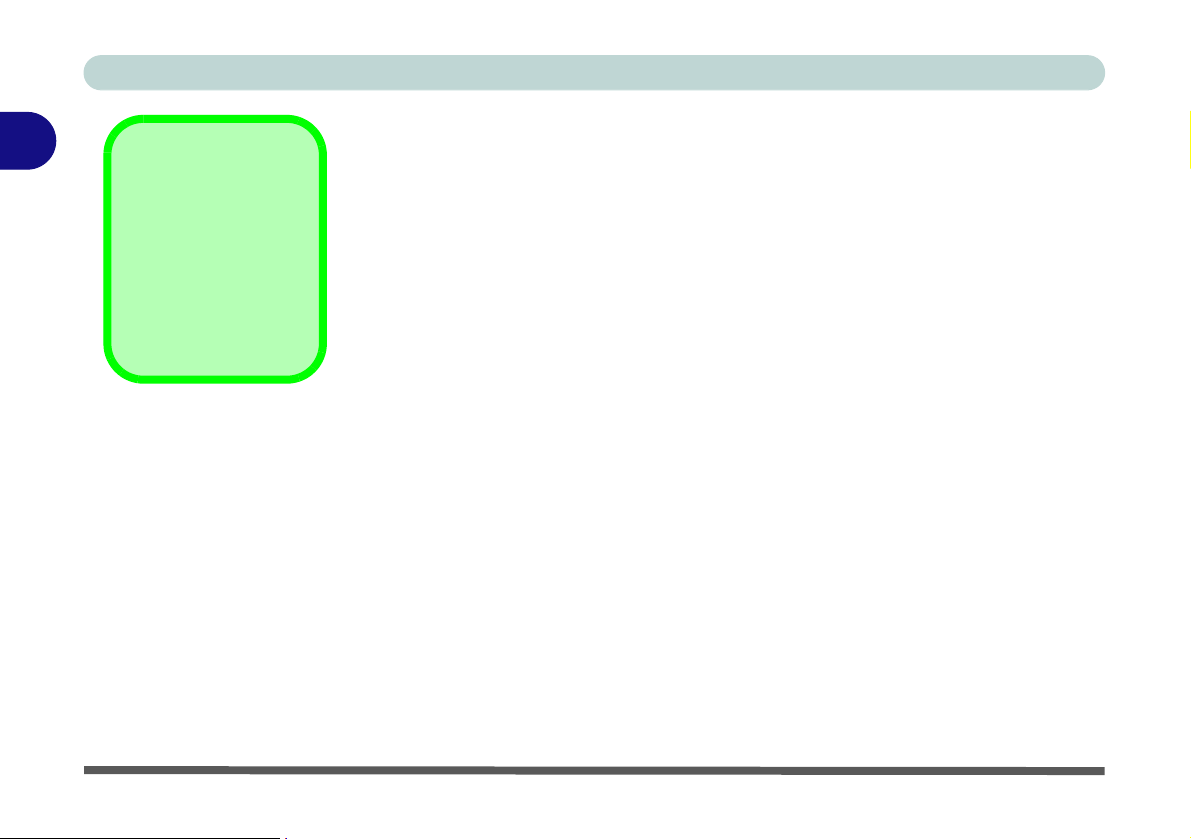
ԣిୁજݑ
1
注意標有以上記號
的文字盒所提供的
資訊。這些文字盒提
供您某些電腦功能
更詳細的說明。
注意事項
ཝགྷរֹϡ۰
如果您是具有電腦經驗的使用者,本手冊大部份的內容可能您均不需閱讀。 雖然如
此,
第3章:驅動與公用程式、第4章:系統內建軟體與第5章:電腦昇級
可能對您有助益的內容。此外,有
標誌的注意事項可能對您也有參考的價值。
仍有些
ܐጯ۰ᄃྵཝགྷរ۞ֹϡ۰
如果電腦對您來說是全新的領域 ( 或者您對電腦僅有基本的認識 ), 此快速啟動指
南提供您如何啟動電腦的資訊。 最終,您仍應試著看完整本手冊 ( 有關系統功能、
設定與控制更詳細的說明您可在本手冊其它的章節中找到 )。但是,如果您無法在
第一次看時了解每項內容,不要擔心。把這本手冊放在附近,需要參考時取出來參
考。 您也會發現有
機之連接埠與插孔更詳盡的描述,參考
標誌的注意事項也可能提供您有幫助的資訊。 此外,有關本
附錄A.介面 (連接埠
&
插孔
)。
ᛋᄬф
無論您的電腦經驗如何,請務必注意有 標誌的警語文字盒。也請務必注意
。
單元
前言之 「維護與操作指南」一
Ϗৼˢྤ
作業系統 ( 諸如︰ Windows XP) 和應用軟體 ( 諸如︰ MS Word 與 MS Excel) 一樣,均有他們本身專屬的使用
手冊。如果您有作業系統或應用軟體方面的問題,請參考相關的使用手冊。
1-2ໄ
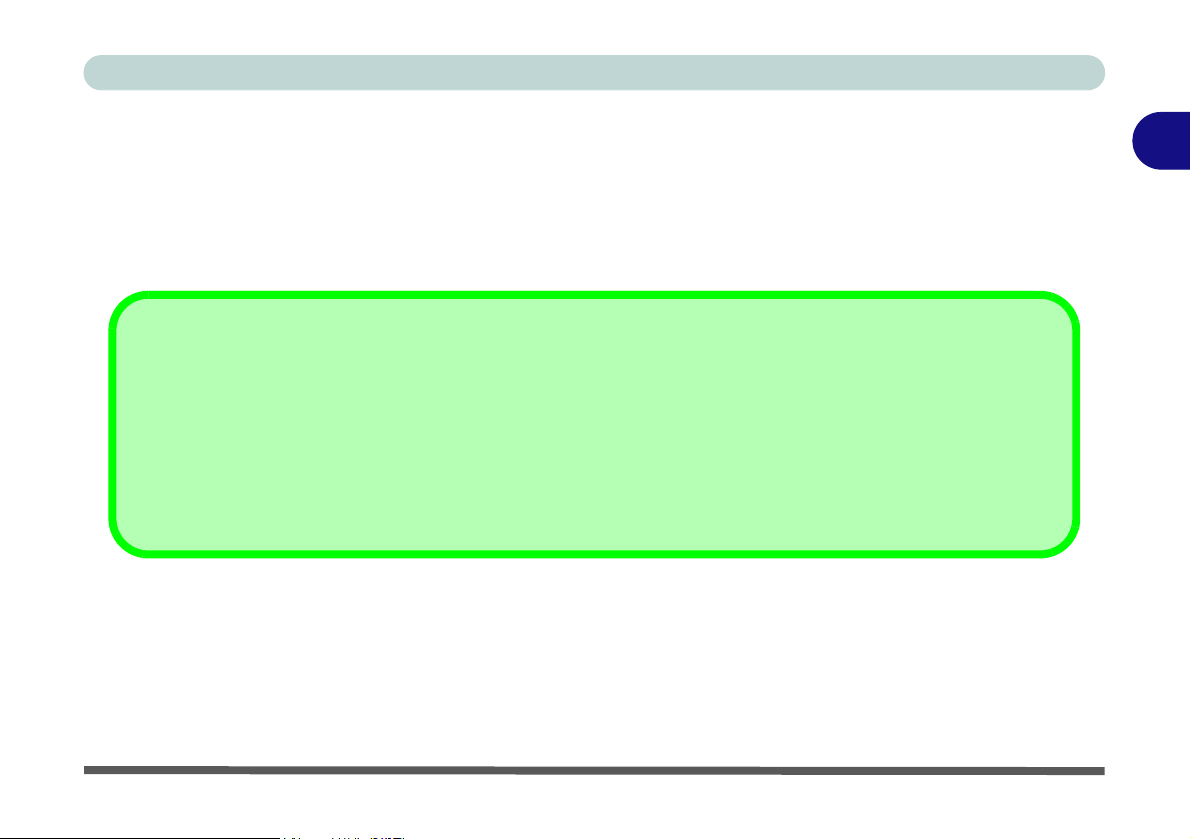
ԣిୁજݑ
րహវ
您的系統可能已裝有作業系統以及相關的系統軟體 ( 驅動程式與公用程式 )。如果您的系統仍未安裝完成所需
之系統軟體,或者您想要重新安裝作業系統,本手冊有在以下作業系統下安裝系統軟體的相關敘述︰
˙ Microsoft Windows XP (Home Edition & Professional)
驅動程式
若您要重新安裝作業系統,您會需要安裝驅動程式。隨機所附之 Device Drivers & Utilities + User's Manual 光碟
提供本機操作上或者在功能改善方面所需使用之驅動與公用程式。驅動程式乃是作業系統與電腦硬體零件之間溝
通的介面。請務必遵循
進階控制功能必須在系統所需之驅動程式安裝妥善後才能使用。
替您安裝妥善 ),有關安裝資訊,參考
第
3 - 6
頁之表
3 - 1
「驅動程式安裝順序」
第3章:驅動與公用程式
所列的安裝順序進行安裝驅動程式。大部份的
若您還未安裝驅動程式 ( 您的服務代表可能已
。
1
ໄ 1-3
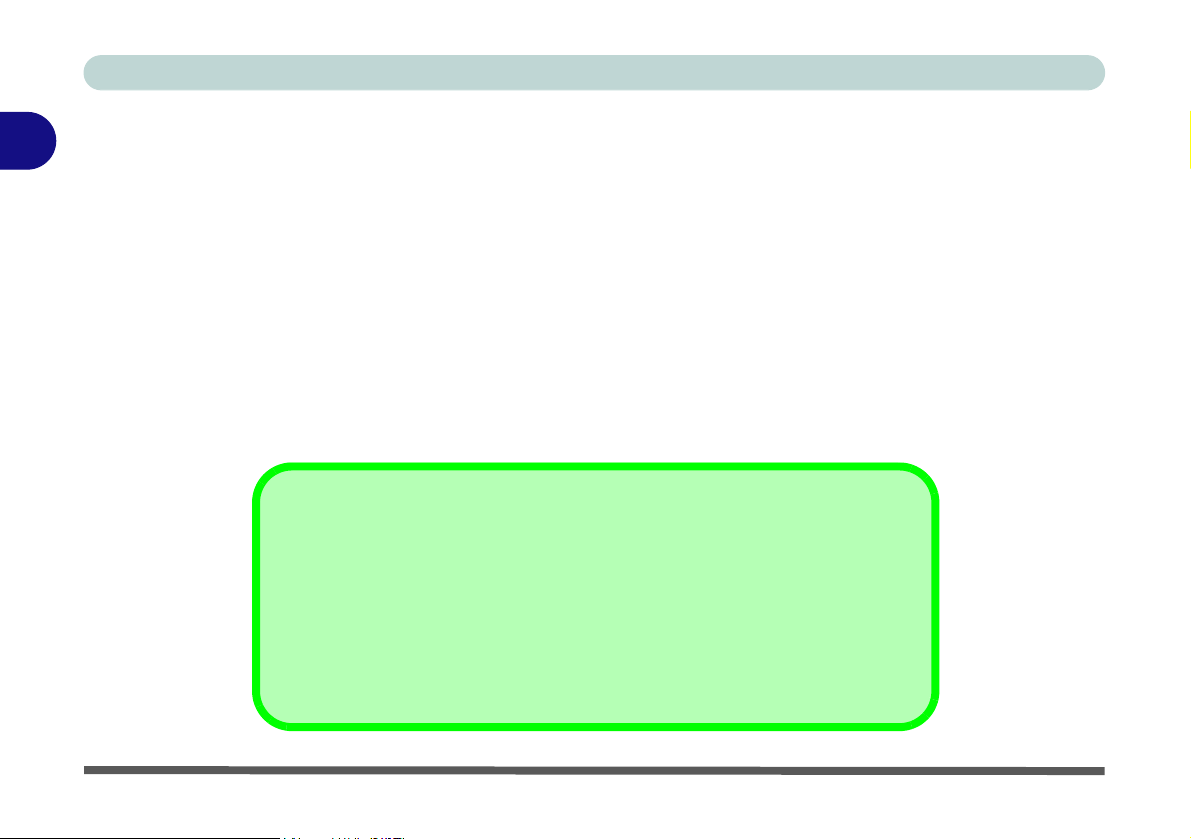
ԣిୁજݑ
1
րୁજ
1. 拆除所有的包裝材料。
2. 將電腦放在一個平穩的表面上。
3. 將您要使用的週邊設備 ( 如:滑鼠或鍵盤 ) 在電腦的連接埠上插好。
4. 將交 / 直流電源整流器插入電腦左面面板的電源輸入插孔。然後﹐將電源線插入電源插座﹐再將交 / 直流電源
整流器與電源線連上 ( 注意 : 若您有選購連接埠擴充器, 參考
5. 將電腦上蓋打開並調整至舒適觀看的角度,然後按電源按鈕將電腦開機。
6. 將電腦上蓋 ( 顯示面板 ) 打開並調整至舒適觀看的角度。
7. 這些 LED 指示燈顯示電腦的電源與電池狀態,以及提供新郵件到達通知。
第
6 - 12
頁之 「連接埠擴充器」
)。
Windows 正常關機
當要進行關機動作時,請務必依循以下所述正常關機步驟進行以避免系統
或硬碟發生問題︰
1. 進入 「開始」功能表 。
2. 選擇 「關機」進入 「關閉 Windows」對話方塊,然後選擇 「關機」。
1-4րୁજ
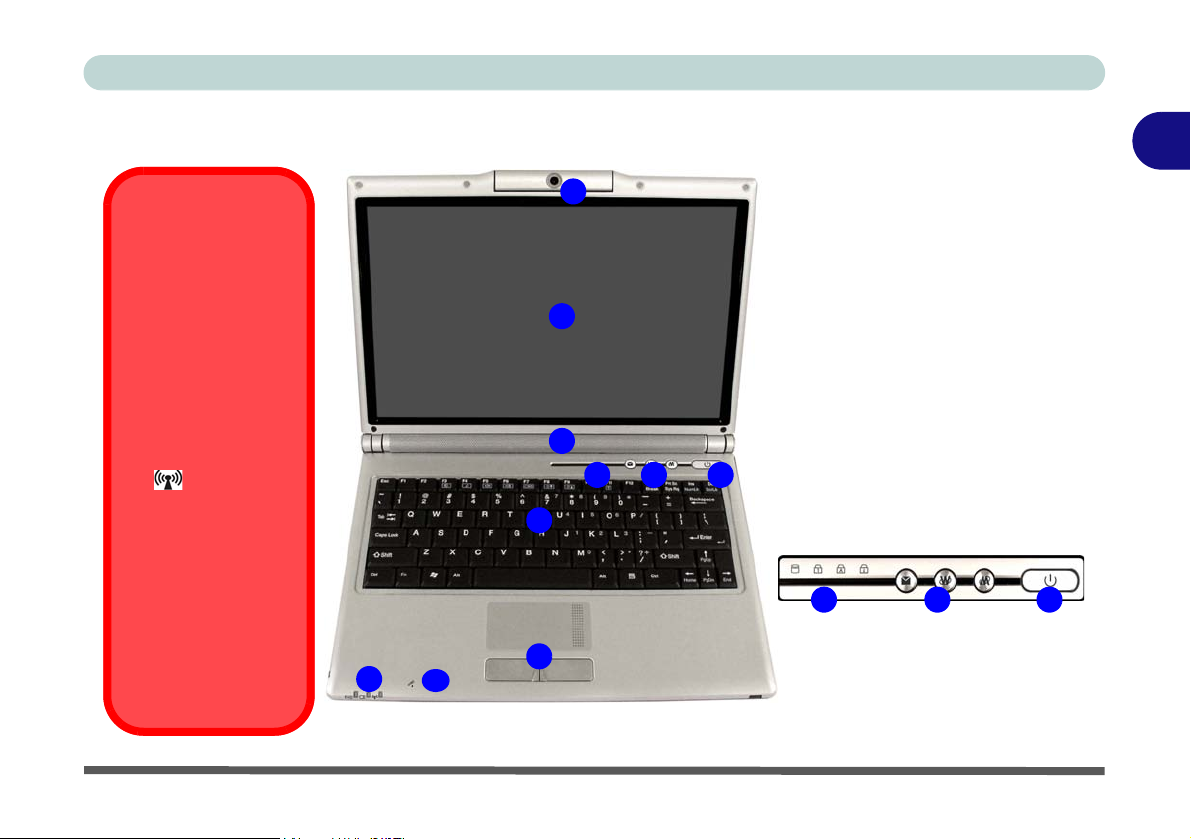
ԣిୁજݑ
րΑ֟ᖃ : ˯ෛဦ ( ˯ᄏдฟୁېၗ )
在飛機上使用電腦
在飛機上通常任何
電子傳輸設備是禁
止使用的。若您在
飛機上使用電腦,
請確認無線網路與
藍牙模組電源已關
掉 ( 無線模組指示
燈
沒有亮 - 參
考
本章第6頁
使用無線網路 (Fn +
F11) 與藍牙模組
(Fn + F12)
能鍵來切換系統對
該模組的電源供應
(
參考
本章第10頁
)。
複合功
)。
9
10
1
˯ෛဦ ( ˯ᄏдฟୁېၗ )
1. PC ࠹፟ሀ ( ᏴІ )
2. ୵ពϯጡ
2
3
4
65
7
3. ޙಋί
4. րېၗϯ፶
5. ԣిΑต
6. ต
7. ᔣሹ
8. ᛈଠࢬڕ (TouchPad) ᄃต
9. ᄃ఼ϯ፶
10. ౪ҹࢲ
8
1
ဦ 1 - 1
4
5 6
րΑ֟ᖃ : ˯ෛဦ ( ˯ᄏдฟୁېၗ )1-5
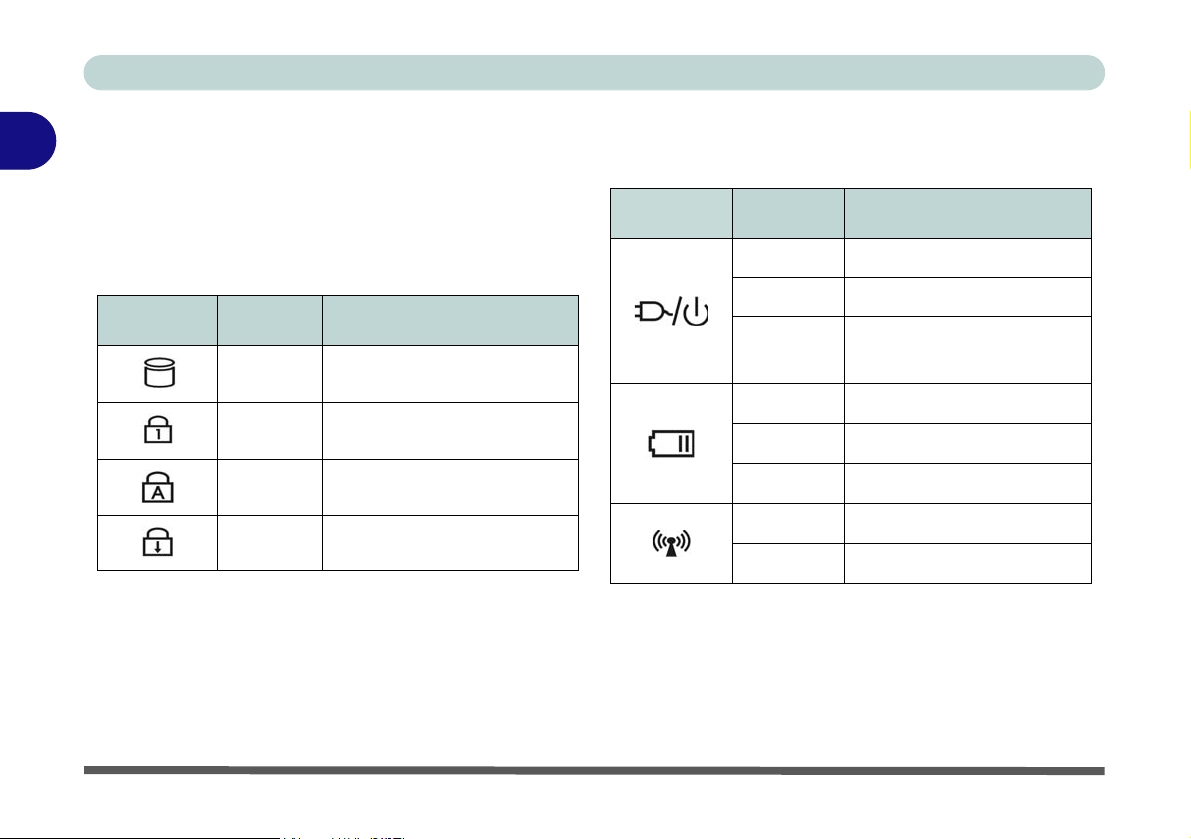
ԣిୁજݑ
1
LED ϯ፶
在您的電腦上有兩種 LED 指示燈 (LED 系統狀態指示
ܑ 1 - 2 - ᄃ఼ϯ፶
燈/LED 電源與通訊指示燈) 可以提供您關於電腦本身
狀況的有用資訊。
ܑ 1 - 1 - րېၗϯ፶
圖示 顏色 定義
亮綠色
亮綠色
亮綠色
亮綠色
硬碟 / 光學裝置使用中
NumLock 功能已啟動
CapsLock 功能已啟動
ScrollLock 功能已啟動
圖示 顏色 定義
亮綠色 系統在開機狀態
閃綠色 系統進入待命模式
亮橘色
亮橘色
閃橘色
亮綠色
亮橘色
亮綠色
交 / 直流電源整流器已插入
而且電腦電源是關掉的
電池充電中
電池電量非常低
電池已充飽
無線網路模組有電源供應
藍牙模組有電源供應
1-6LEDϯ፶
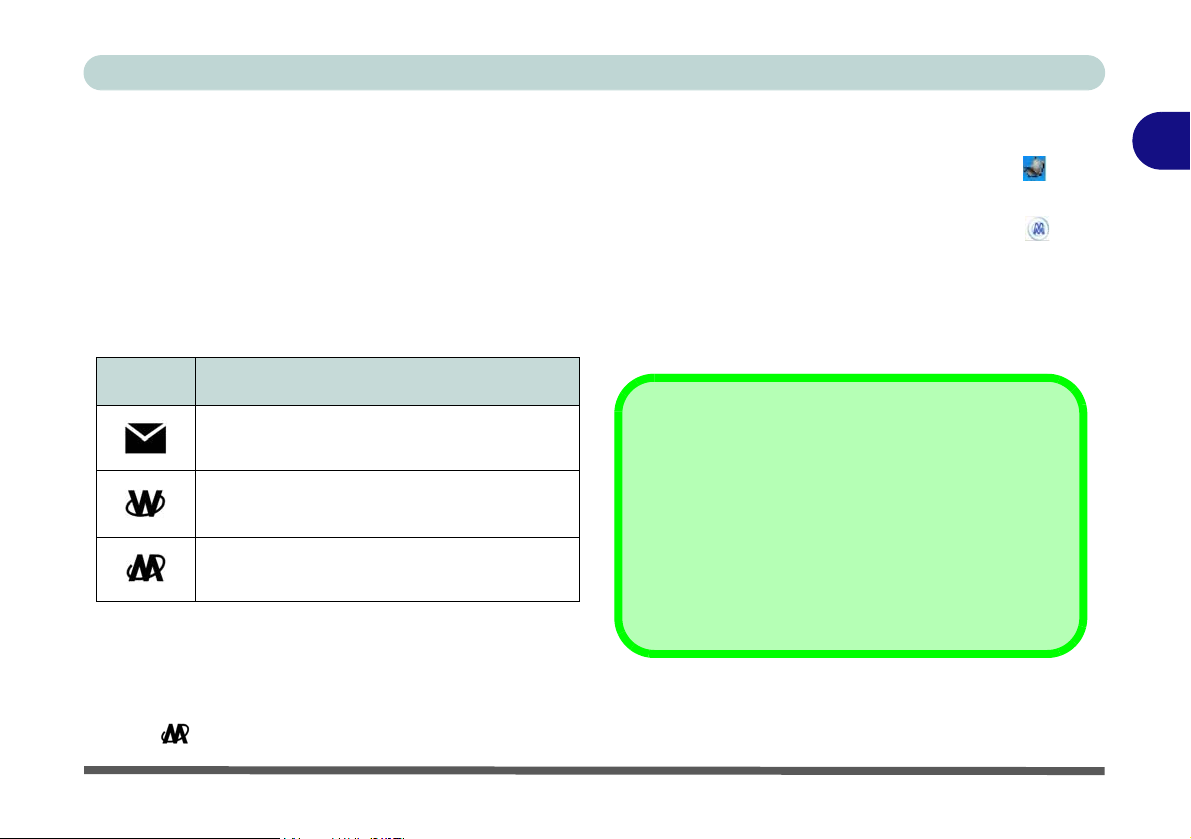
ԣిୁજݑ
ԣిΑต
這些快速功能鈕 (Hot-Key 功能鈕 ) 讓您可以馬上啟動
電子郵件 (e-mail) 軟體、網際網路 (Internet) 瀏覽器以
及某個您經常使用的應用程式。您必須安裝快速功能
鈕的驅動程式才能啟動以及重新設定應用程式功能鈕
( 參考
第
3 - 10
頁之 「快速功能鈕」
ܑ 1 - 3 - ԣిΑต
圖示 功能
開啟 Windows 初始設定之電子郵件 (e-mail)
軟體
開啟 Windows 初始設定之網際網路
(Internet) 瀏覽器
開啟使用者設定啟動之應用程式
(Windows Media Player 為預設值 )
నؠᑕϡёԣిΑต
您可依您需要參照以下說明來重新設定應用程式快速
功能鈕 ︰
)。
1. 在 「工作列」上的 「HotKey Driver」圖示 上
按兩下叫出功能表。
2.
按 「Launch user specified application 」旁之 圖
示。
3. 螢幕上會出現一個 「開啟」對話方塊。
4. 請指到您選用的應用程式的執行程式所在的目錄下
( 參考以下解說 )。
應用程式之執行檔 (.exe 檔 )
您可用以下步驟來找出應用程式執行檔的位置︰
1. 找到應用程式,在其捷徑 ( 在 「桌面」或 「開
始」功能表 ) 上按滑鼠右鍵,再按 「內容」按
鈕。
2. 選取 「捷徑」索引標籤,再按 「搜尋目標」即可
知道該程式執行檔的位置。
5. 用滑鼠點選該程式,再按 「開啟」。
6. 按 「確定」來關閉視窗。
1
ԣిΑต 1-7
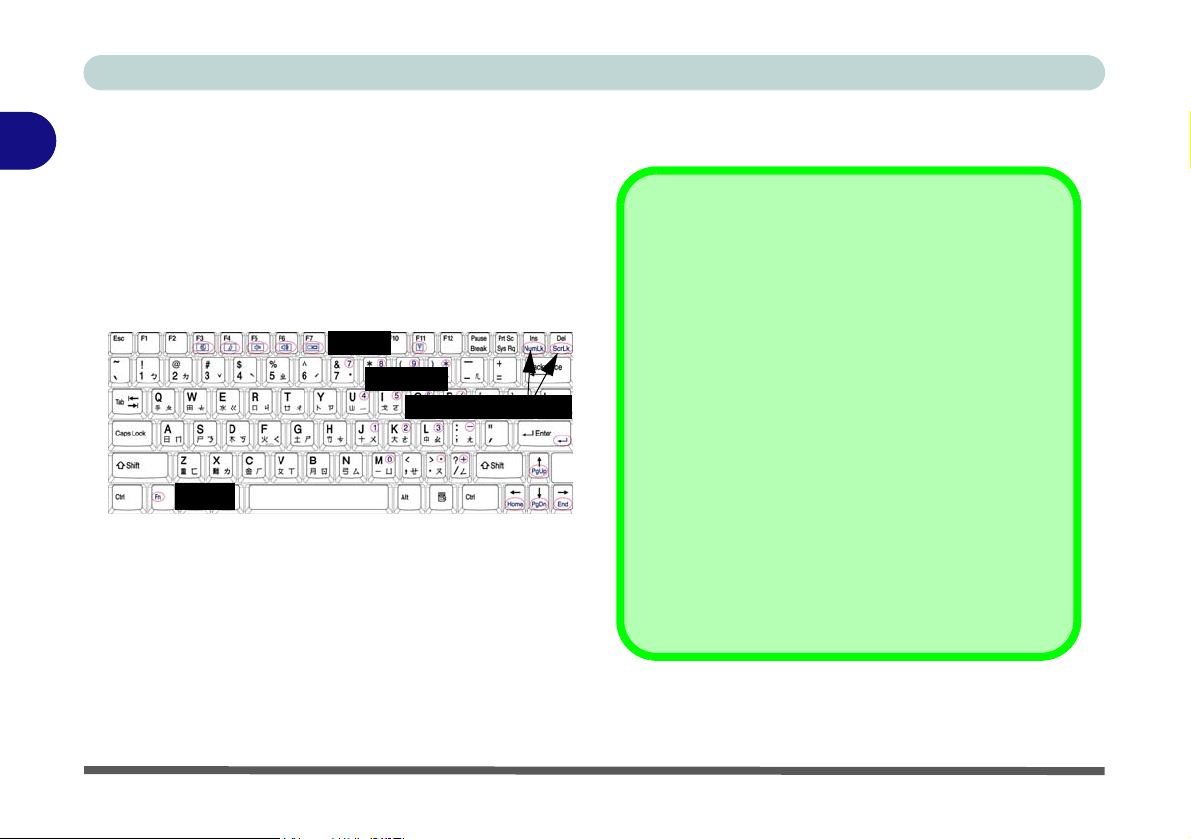
ԣిୁજݑ
1
ᔣሹ
本機鍵盤內建有一個數字鍵盤供您需較大量輸入數字
時用。亦包含特殊系統功能鍵,讓您可立即執行某特
定系統功能 ( 參考
幕圖示」
)。
Fn 鍵
本章第
10
頁之 「快速功能鍵與螢
ဦ 1 - 2 - ᔣሹ
功能鍵
數字鍵盤
NumLk & ScrLk 鍵
特殊符號
某些軟體可用數字鍵與Alt 鍵一起產生特殊符號。
這些數字僅可用內嵌數字鍵盤上的數字鍵,一般
數字鍵沒有此作用。欲輸入時,請確認數字鍵盤
(Number Lock 功能 ) 已啟動 ( 參考
之 「快速功能鍵與螢幕圖示」
其它鍵盤
若您的鍵盤壞損,或者您只想要變換一下,您可
以外接標準 USB 介面的鍵盤。系統可偵測到該
裝置且會自動啟動它。雖然如此,您無法使用外
接鍵盤來執行複合功能鍵所提供的系統特定功
能。
)。
本章第
10
頁
1-8ᔣሹ
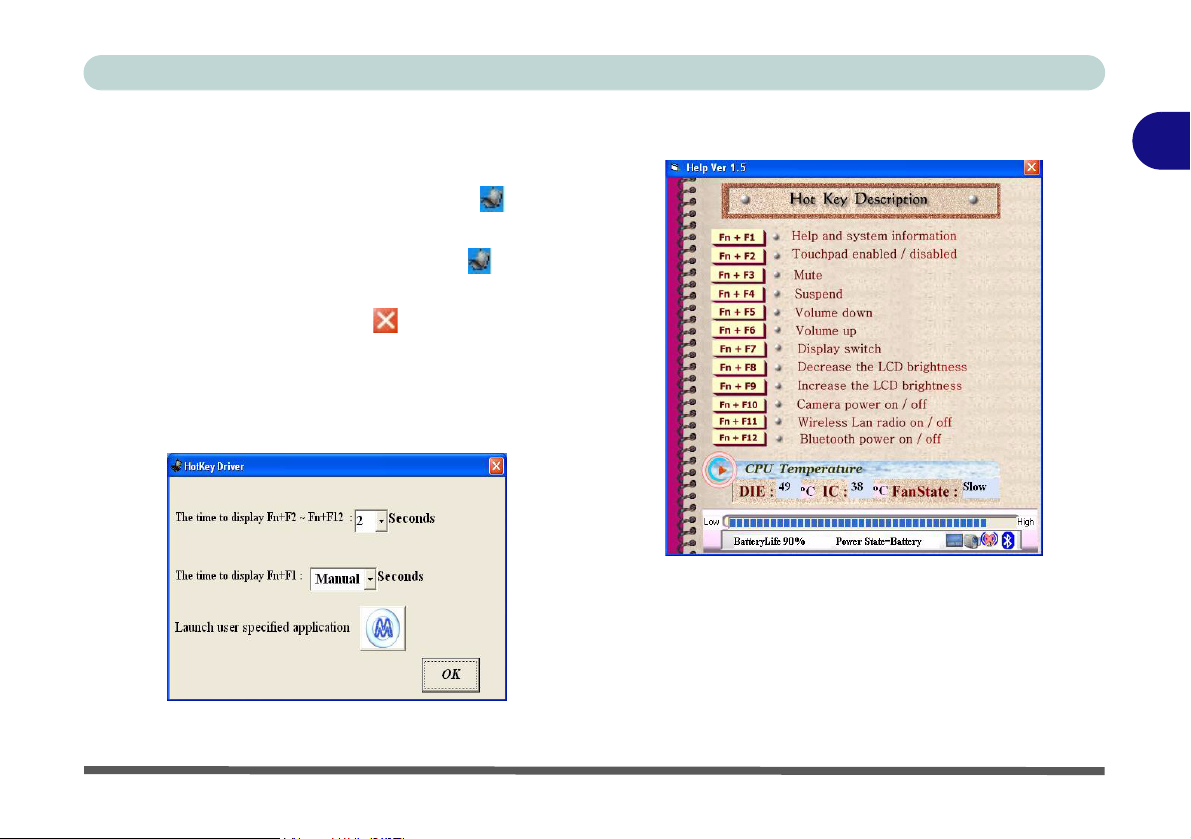
ԣిୁજݑ
ΑᔣͽιΑ
除了快速功能鈕與基本的複合功能鍵,當 HotKey 驅
動程式在啟動狀態下 ( 「HotKey Driver」 圖示在
「工作列」上 ),系統亦提供其它增強功能 ( 參考
10
頁之表
第
兩下即可叫出該程式的設定功能表。若要將該程式最
小化,按「OK」按鈕。若您按 圖示來關閉該程式,
您必須由「開始」 ( 功能表 ) 才可以重新啟動該程式 (
「開始」 > 「程式集」 / 「所有程式」 > 「啟動」 >
「HotKey Driver」 )。
1 - 4)。在 「工作列」上的 圖示上按
本章
1
ဦ 1 - 4 - HotKey ᜭજёᄲځ (Help) Αܑ
ဦ 1 - 3 - HotKey ᜭજёనؠ൪ࢬ
ΑᔣͽιΑ 1-9
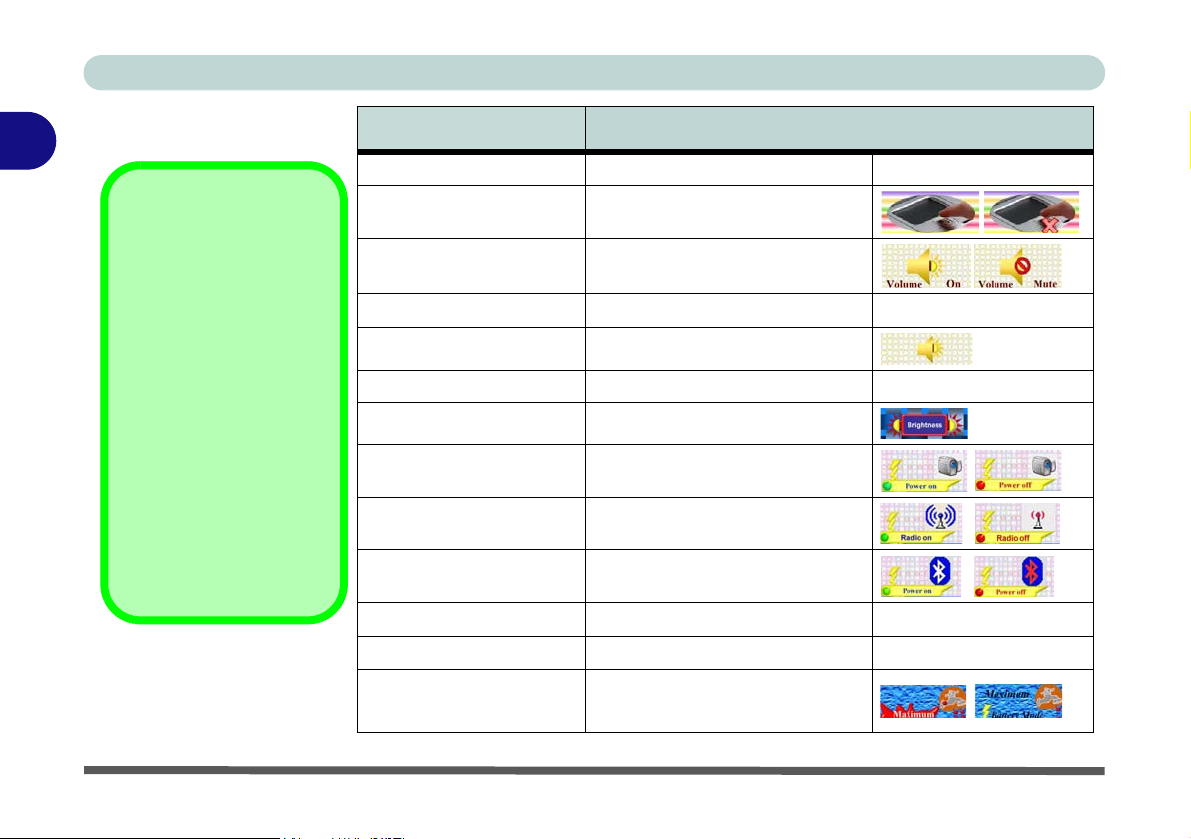
ԣిୁજݑ
1
快速功能鍵 / 動作 功能 / 螢幕圖示
Fn + F1
顯示說明功能表與系統資訊
參考
圖
1 - 4
說明 (Help) 功能表
說明(Help)功能表會顯示
系統所支援之功能鍵與
簡易的相關功能介紹,以
及提供目前系統所使用
的電源種類、目前電池電
量與處理器溫度等資訊。
當您插拔交 / 直流電源整
流器時,系統亦會顯示
「CPU SpeedStep
Controls」選項之設定值 (
參考
第
4 - 17
頁之 「
SpeedStep Controls
(Power
功能表)」
CPU
)。
ܑ 1 - 4 - ԣిΑᔣ
ᄃᏈ၌ဦϯ
Fn + F2
Fn + F3
Fn + F4
Fn + F5/F6
Fn + F7
Fn + F8/F9
Fn + F10
Fn + F11
Fn + F12
Fn + NumLk
Fn + ScrLk
插入 / 拔掉交 / 直流電源
整流器
啟動 / 不啟動觸控面板
關掉內建喇叭或外接耳機
進入 / 離開 「待命」模式
降低 / 提高音量
切換顯示裝置
降低 / 提高液晶顯示器亮度
啟動 / 不啟動 PC 相機模組
啟動 / 不啟動無線網路模組
啟動 / 不啟動藍牙模組
啟動 / 不啟動內嵌數字鍵盤
啟動 / 不啟動 Scroll Lock 功能
顯示 「CPU SpeedStep Controls」
選項之設定值
1-10ΑᔣͽιΑ
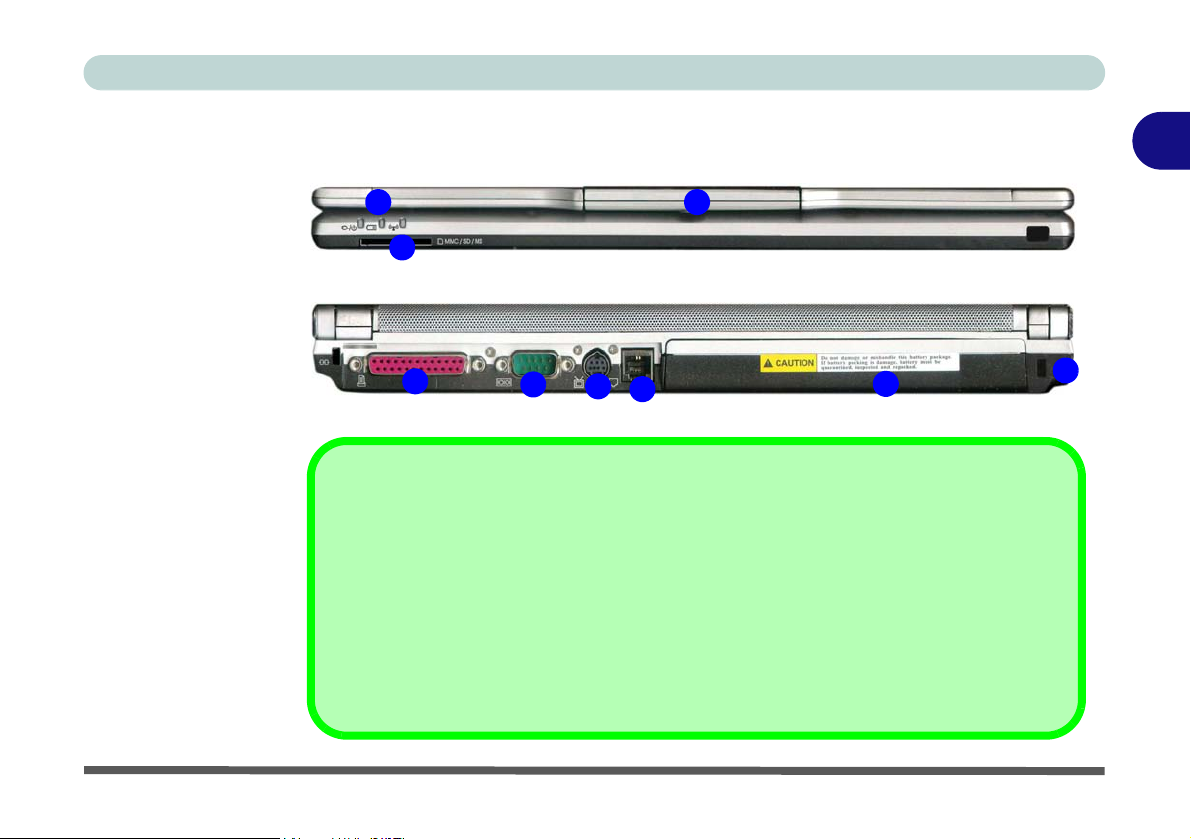
ԣిୁજݑ
րΑ֟ᖃ : ݈ෛ & ޢෛဦ
ဦ 1 - 5
݈ෛ & ޢෛဦ
1. ᄃ఼ϯ፶
2. αЪ˘Ι፟
3. PC ࠹፟ሀ ( Ᏼ
І )
4. ֭Еૂ
5. ԔЕૂ
6. S-Video Ꮾ೧
7. RJ-11 ྖቢ೧
8. Ѱ
9. ֨൸ᗆ೧
1
2
4
此讀卡機支援目前流行的四種數位儲存格式︰ MMC (MultiMedia 卡 ) / SD (Secure
Digital 卡 ) / MS ( 記憶片 - Memory Stick) / MS Pro ( 記憶片 - Memory Stick Pro)。在
您安裝讀卡機驅動程式後 ( 參考
此讀卡機。要讀卡時,將卡插入插槽中,卡會以卸除式裝置出現在 「我的電腦」資
料夾中,您可以如同使用硬碟一樣使用它。此外,在您不使用讀卡機時,請務必將
讀卡機蓋蓋上。此舉可以防止異物以及 / 或者灰塵進入讀卡機中。
5
6
7
四合一讀卡機
第
3 - 10
3
頁之 「
PCMCIA/
8
讀卡機」
1
9
),您才可以使用
րΑ֟ᖃ : ݈ෛ & ޢෛဦ 1-11
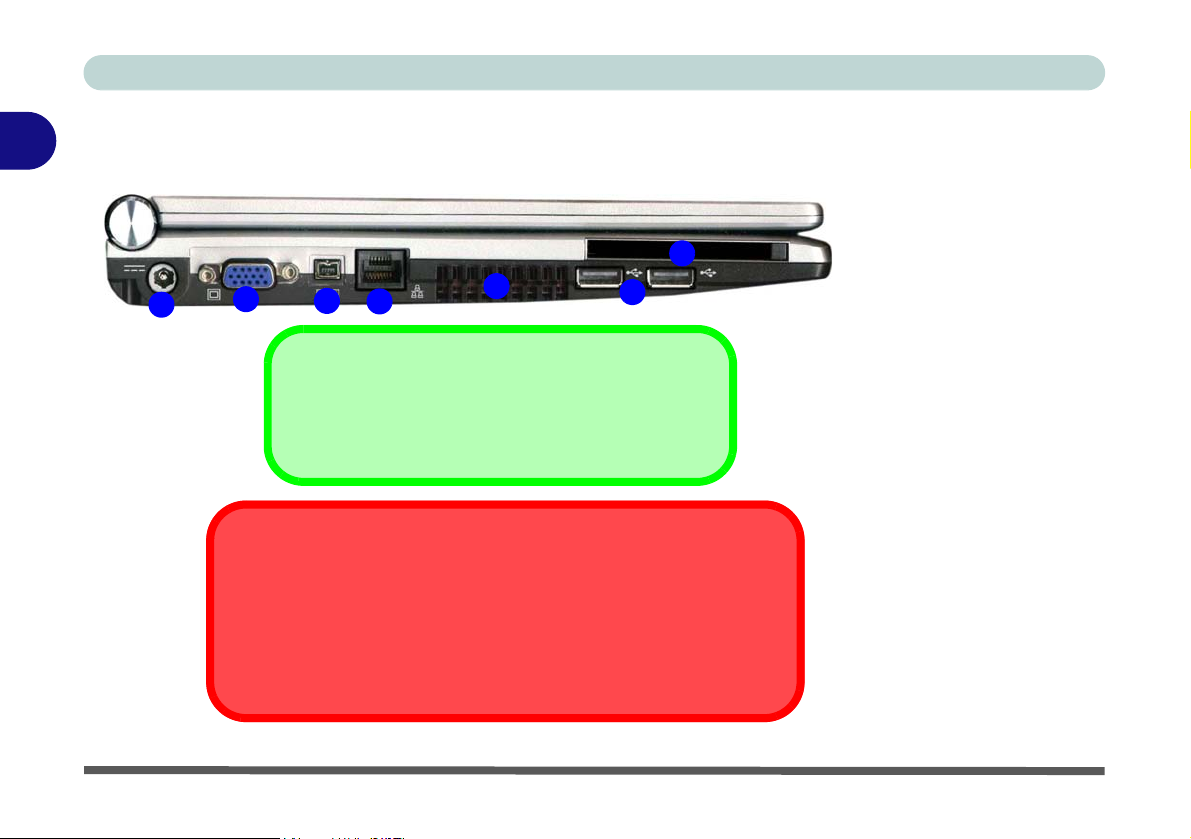
ԣిୁજݑ
1
րΑ֟ᖃ : νෛဦ
1
2
3
4
Mini-IEEE 1394 連接埠
本電腦僅可外接可自行供電的 IEEE 1394 裝置。
5
ဦ 1 - 6
νෛဦ
7
6
1. Ꮾˢ೧
2. γତពϯጡాତૂ
3. Mini-IEEE 1394 ాତૂ
4. RJ-45 შྮቢ೧
5. ఼ࢲ
6. 2 * USB 2.0 ాତૂ
7. PC Ι೧ᇿ
光碟緊急退片
若您需手動取出光碟片 ( 如,電源斷電時 ),您可將拉直的迴紋
針插入緊急退片孔,光碟盤即會彈出。 勿使用鉛筆尖端或者類
似的物品,這類物品可能會斷裂而堵住退片孔。
1-12րΑ֟ᖃ : νෛဦ
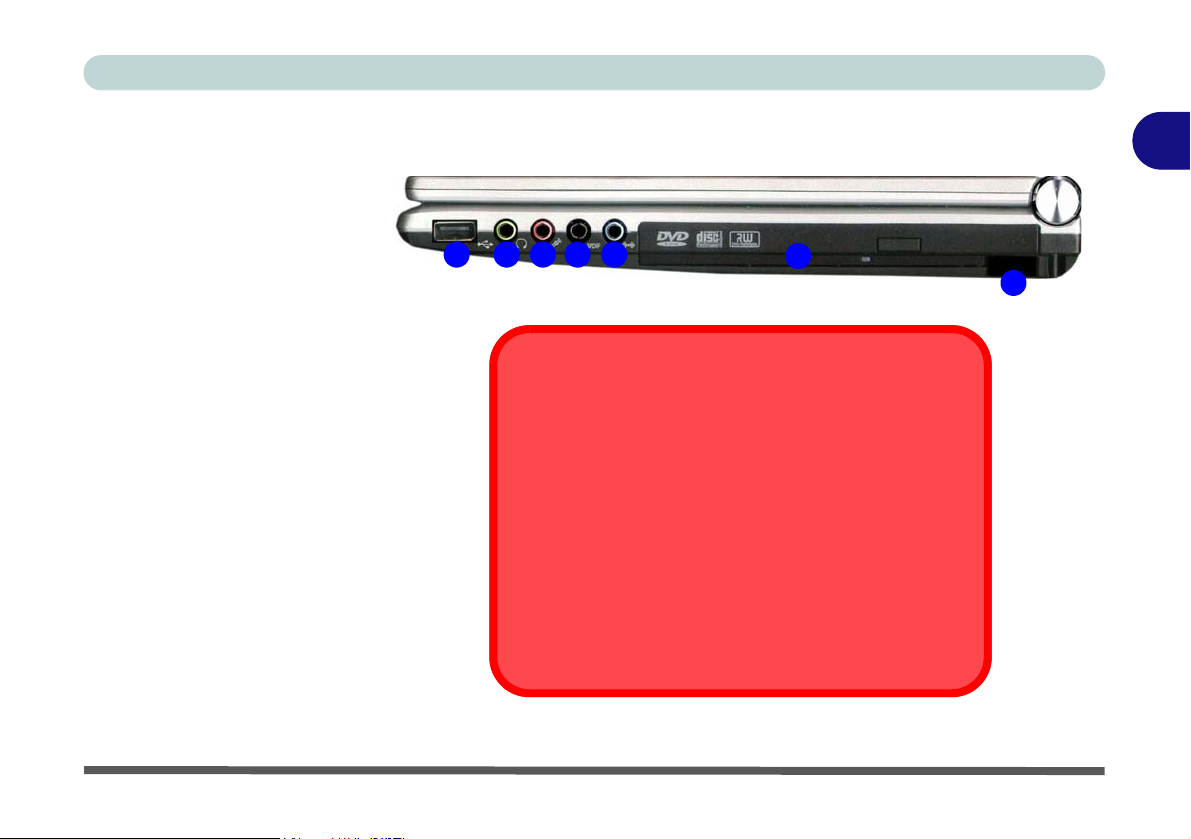
ԣిୁજݑ
րΑ֟ᖃ : Πෛဦ
ဦ 1 - 7
Πෛဦ
1. USB 2.0 ాତૂ
2. ҅፟೧
3. ౪ҹࢲ೧
4. S/PDIF Ꮾ೧
5. ࢰᏮˢ೧
6. Ѝጯ (CD/DVD) ྅ཉ೧ᇿ
7. ࡓγቢాତૂ
1 4 5
32
6
光碟緊急退片
若您需手動取出光碟片 ( 如,電源斷電時 ),您可將
拉直的迴紋針插入緊急退片孔,光碟盤即會彈出。 勿
使用鉛筆尖端或者類似的物品,這類物品可能會斷裂
而堵住退片孔。
儲存裝置使用警語
在電腦使用中,請勿取出光碟 / 磁片。此舉可能會造
成電腦當機。
1
7
րΑ֟ᖃ : Πෛဦ 1-13
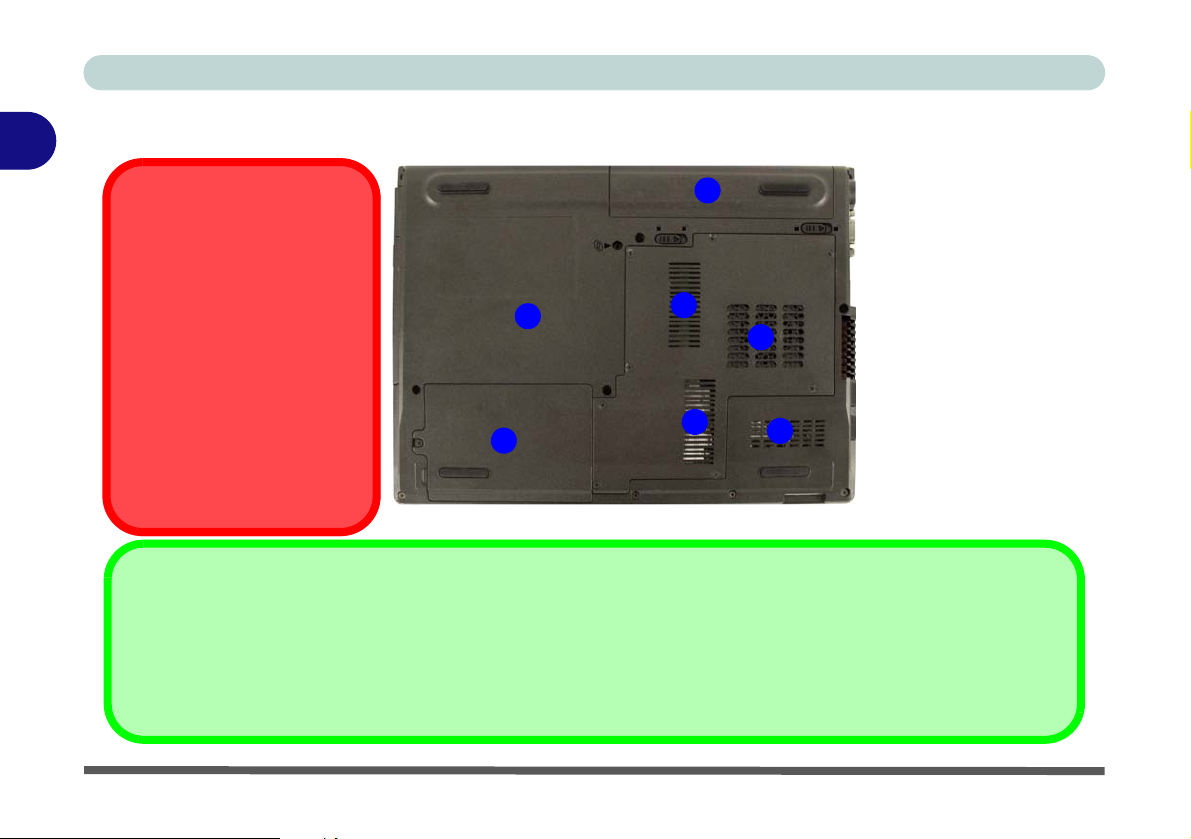
ԣిୁજݑ
1
րΑ֟ᖃ : ˭ෛဦ
處理器昇級
處理器不是使用者可自行
維修的零件。打開處理器插
槽或以任何方式處理它,均
可能有違保證書規定。
通風孔 / 風扇進風孔
電腦使用中需保持通風孔 /
風扇進風孔暢通以防止電
腦過熱。
機型 A
3
4
ဦ 1 - 8
2
1. ఼ࢲ / ࢲซࢲ
2. Ѱ
1
1
1
1
3. Ѝጯ྅ཉ೧ᇿ
4. ർჄ೧ᇿ
˭ෛဦ
電池資訊
在使用新電池前,請先將其完全放電後再進行充電的動作。 電池充電時,要等到電腦上的電池狀態指示燈
由亮橘色變成亮綠色才算充飽。至少每隔 30 天或每隔 20 次的 「不完全」放電之後,就要做一次完全放電
和充電的動作。
1-14րΑ֟ᖃ : ˭ෛဦ

ԣిୁજݑ
Ѝጯ྅ཉ೧ᇿ
一個 5.25 吋的光學裝置可安裝在光學裝置插槽內。您
電腦實際配備的光學裝置種類乃依您選購而定。光學
裝置通常被預設為 D 磁碟機,並且在系統設定程式中
做適當設定以後可以當作開機設備來用 ( 參考
頁之 「
Boot Device (Startup
功能表)」
)。
೧ˢЍჄ
欲使用光碟片時,按下退片按鈕 ,將光碟片貼有標
籤的那一面朝上,然後把光碟片按壓到光碟盤上,接
著將光碟盤推入電腦內,就可以準備使用光碟片了。
如果光碟機正在存取資料或在播放音樂 CD 時,光碟
機的指示燈 會亮。萬一電腦意外斷電時,可以拿一
根拉直的迴紋針或類似的東西插入緊急退片孔 ,就
能使光碟盤彈出來,接著就可以取出光碟片了。
2
2
1
1
第
4 - 9
3
3
ЍჄֹϡืۢ
小心地維護與使用光碟片,將可避免光碟片受損。請
遵循以下原則以確保光碟片上儲存的資料可以順利地
被使用。
請記得︰
- 拿取光碟片時,只能沿著邊緣拿;不可碰觸光碟片
表面。
- 使用乾淨、柔軟的乾布擦拭光碟片上的灰塵或指紋。
- 請勿用筆在光碟片上寫字。
- 請勿在光碟片上貼上任何東西。
- 請勿將光碟片置於高溫下。
- 請勿使用苯類、稀釋劑或其它清潔劑擦拭光碟片。
- 請勿折彎光碟片。
- 請勿重摔光碟片。
1
ဦ 1 - 9- Ѝጯ྅ཉ
րΑ֟ᖃ : ˭ෛဦ 1-15

ԣిୁજݑ
1
區域碼乃是跟隨多功能數位光碟模組 (DVD) 一起的資料。針對同一多功能數位光碟模組﹐您僅能變更區域碼
五次。此五次包含您在不同的 Windows 作業系統下所做的區域碼變更。在您變更區域碼第五次後,您的多功
能數位光碟模組的區域碼就會固定在第五次選用的區域碼。縱使您更換電腦來使用此模組,您仍然無法再變更
區域碼。因此﹐請慎選您的區域碼。
1. 按 「開始」 ( 功能表 ),指向 「設定」,按 「控制台」 ( 或者,僅按 「開始」 > 「控制台」 )。
2. 按兩下 「系統」 ( 圖示 )﹔ 「系統」 ( 圖示 ) 在 「效能及維護」 ( 類別目錄 ) 下。按 「硬體」 ( 索引標籤 ) >
「裝置管理員」 ( 按鈕 )。
3. 按「DVD/CD-ROM 光碟機」旁之 “+” 符號 ( 若您看不到次選項 )。在 DVD 裝置上按兩下以進入該裝置之內容
對話方塊。然後,選擇 「DVD 地區」索引標籤依您需要來變更區域碼。
區域碼
1
2
3
4
5
6
東南亞、台灣、南韓、菲律賓、印尼和香港
澳洲、紐西蘭、墨西哥和中南美洲
北韓、蘇俄、東歐、印度和非洲大部份
適用國家 / 區域
美國和加拿大
西歐、日本、南非、中東和埃及
中國大陸
DVD ડાቅ
1-16րΑ֟ᖃ : ˭ෛဦ
ܑ 1 - 5 - DVD ડાቅ

ԣిୁજݑ
Windows XP ฟؕΑܑଠטέ
在 Windows XP 內,大部份的控制面板與程式均由 「開始」功能表叫出。在軟體 / 程式安裝過程中,系統會將
軟體 / 程式安裝在硬碟中,且會放置一個相對的捷徑在 「開始」功能表以及 / 或者 「桌面」上。若您要變更
「開始」功能表的樣式,您可以在 「開始」功能表上按滑鼠右鍵,再由功能表中選擇 「內容」。
按此以切換到類別目錄檢視
ဦ 1 - 10 - ฟؕΑܑ & ଠטέ
在整本手冊中許多時候會指示您去開啟 「控制台」。「控制台」可由 「開始」功能表叫出。大部份系統重要裝
置 ( 諸如,電源、視訊、網路、音效等 ) 均可在 「控制台」中進行設定。Windows XP 提供這些系統裝置的基
本控制功能,但是,許多新的功能 ( 或者增強功能 ) 在他們相關的驅動程式安裝後才會存在。若要能在 「控制
台」中看到所有裝置的相關控制面板,您有可能需要由
類別目錄檢視
切換到
傳統檢視
。
1
Windows XP ฟؕΑܑଠטέ 1-17

ԣిୁજݑ
1
ෛΑ
在視訊功能方面,本機支援內建式 Intel 顯示核心 (Intel® 圖形媒體加速器 900)。 在您安裝視訊驅動程式後,您
可以進入 Windows 之 「顯示內容」對話方塊來變更視訊功能設定。
1. 按 「開始」 ( 功能表 ),指向 「設定」,按 「控制台」 ( 或者,只按 「開始」 > 「控制台」 )。
2. 按兩下 「顯示」 ( 圖示 )﹔ 「顯示」 ( 圖示 ) 在 「外觀和主題」 ( 類別目錄 ) 下。
3. 在 「顯示內容」對話方塊中,按 「設定值」 索引標籤。
( 您也可以在 「桌面」上按滑鼠右鍵,再選擇 「內容」以進入 「顯示內容」對話方塊。然後,按 「設定值」
索引標籤。)
4. 在 「螢幕解析度」中,移動滑桿至您想要的解析度 ( 參考
5. 在 「色彩品質」中,按下箭頭,再選擇您想要的設定值 ( 參考
6. 按 「進階」按鈕 ( 參考
7. 按「Intel Graphics Media Accelerator Driver for Mobile」索引標籤,然後按 「圖形內容」按鈕來進行您所需要的
視訊功能調整與設定。
本章第19頁之圖
1 - 11 之 )。
3
本章第19頁之圖
本章第19頁之圖
1 - 11 之 )。
1
1 - 11 之 )。
2
1-18ෛΑ

ԣిୁજݑ
ពϯ྅ཉ & Ᏼี
除了內建液晶顯示器外,您也可以透過外接顯示器連接埠連接 CRT 顯示器 / 外接式液晶顯示器或亦可以透過
S-Video 輸出插孔來連接電視做為您電腦的顯示裝置。在您安裝視訊驅動程式後,您即可以用視訊控制面板來
切換使用下表所列之顯示模式 ( 參考
1
Intel 顯示模式
單一顯示
多重顯示 - Intel(R) 雙顯示複製畫面
多重顯示 - 延伸式桌面
2
附錄
B.Intel
ဦ 1 - 11
ពϯᄃဦ
ԛ
3
液晶顯示器、外接 CRT/ 液晶顯示器或者電視做為電腦之顯示裝置。
液晶顯示器、外接 CRT/ 液晶顯示器或者電視其中兩種顯示裝置顯示相同的影
像,而且可分別設定螢幕解析度與色彩深度。
液晶顯示器、外接 CRT/ 液晶顯示器或者電視其中兩種顯示裝置顯示不同的影
像 ( 在一起形成一個大桌面 )。
視訊功能
ܑ 1 - 6 - ពϯᏴี
)。
描述
1
ෛΑ 1-19

ԣిୁજݑ
1
გநΑ
透過 Windows 「控制台」之 「電源選項」控制面板您可以啟動以及設定電源管理功能。您可以設定適合的
「電源配置」選項來節省您電腦部份配備的用電 ( 監視器暫停或者硬碟暫停 ) 或整台電腦用電 ( 「待命」模式
或 「休眠」模式 ) 以達節省電源的目的。
ဦ 1 - 12 - Ᏼี
本電腦之電源按鈕、睡眠按鈕 (Fn + F4 複合鍵 ) 以及上蓋 ( 闔起上蓋 ) 經由適當設定可用來啟動電腦進入「待
命」模式或 「休眠」模式。
࠷ᄃ
不同的 「電源配置」可能會對您電腦在效能方面有不同的影響。
1-20გநΑ

ԣిୁજݑ
ࢰΑ
若您要進行音效功能設定,您可以使用在 Windows 「控制台」內之 「聲音及音訊裝置」 控制面板 ( 參考
17
章第
Sound Effect Manager」 圖示 ( 此會叫出 Realtek 音效設定功能表 )。 您也可以使用 Fn + F5/F6 複合功能鍵來
調整音量 。
頁之圖
1 - 10),或者經由在 「工作列」上或者 「控制台」內之 「瑞昱高傳真音效管理 /Realtek HD
音量調整
您在 Windows 之音量控制內
所做的設定決定您在其他軟
體內音量可調整的最大幅度。
選取在 「工作列」上的 「音
量」圖示來檢查音量設定。
ဦ 1 - 13 - Realtek ࢰనؠΑܑ
本
1
ࢰΑ 1-21

ԣిୁજݑ
1
ࢰᏮనؠ
1. 按 「開始」 ( 功能表 ),指向 「設定」,按 「控制台」 ( 或者,只按 「開始」 > 「控制台」 )。
2. 按兩下 「聲音及音訊裝置」 ( 圖示 )﹔ 「聲音及音訊裝置」 ( 圖示 ) 在 「聲音、語音、和音訊裝置」 ( 類別目錄
) 下。
3. 在 「音量」索引標籤中,按 「進階」。
4. 在 「主音量」視窗內之 「選項」功能表中選擇 「內容」。
5. 在 「混音器裝置」下拉式清單中選擇 「Realtek HD Audio output」 。
6. 若「Rear Blue In 」 和 「Rear Pink In 」核取方塊沒有被勾選,勾選這兩個核取方塊,然後按 「確定」。
7. 在 「主音量」視窗內,確認 「Rear Blue In 」 和 「Rear Pink In 」兩區段中之 「靜音 」核取方塊均沒有被勾
選,且儘量將音量調高,然後關閉 「主音量」視窗。
ဦ 1 - 14 - ࢰณଠטέ
1-22ࢰΑ
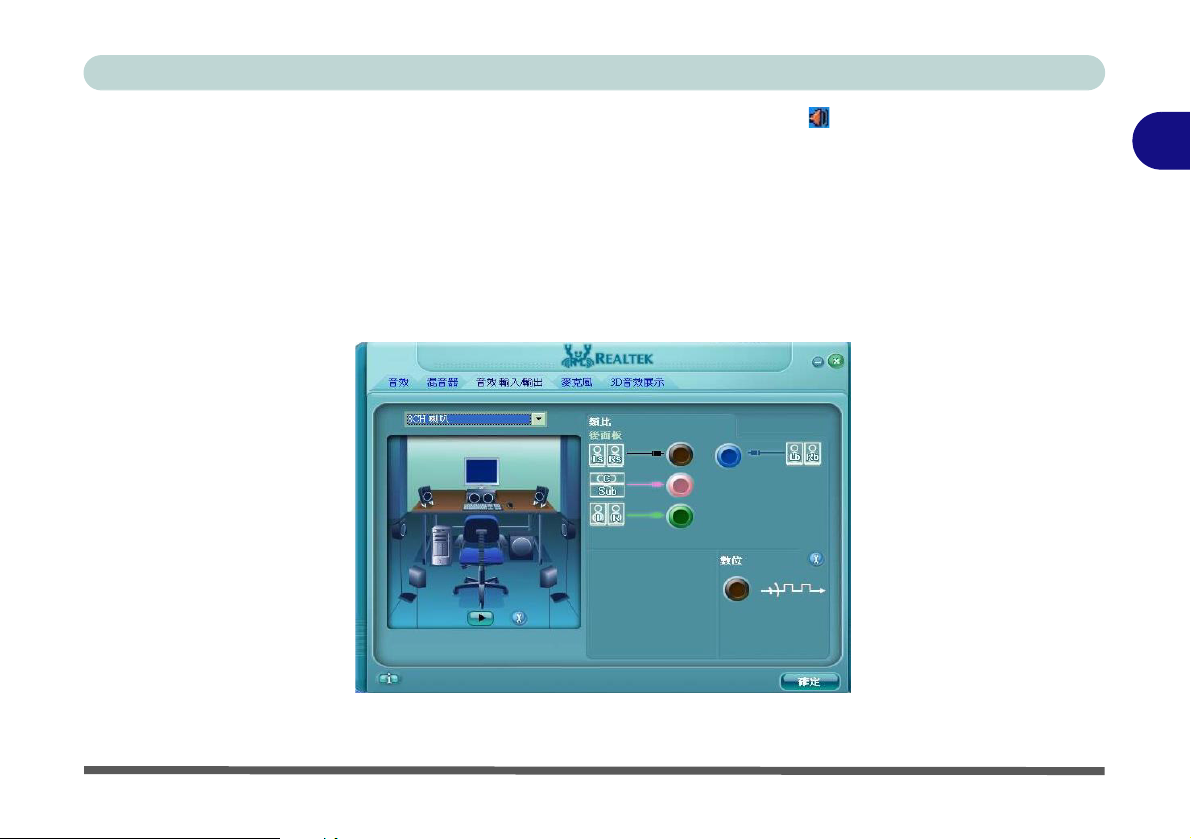
ԣిୁજݑ
若您想要設定您的系統來支援二 / 四 / 六或八聲道音效,在 「工作列」上的 圖示上按兩下,然後按 「音
效輸入 / 輸出」索引標籤來查詢您喇叭應使用的輸出插孔。八聲道喇叭輸出應依以下的方式來設定︰
‧ 側喇叭輸出 - 連接到 S/PDIF 輸出插孔
‧ 中央/重低音輸出 - 連接到麥克風插孔
‧ 前喇叭輸出 - 連接到 喇叭 / 耳機插孔
‧ 後喇叭輸出 - 連接到 音源輸入插孔
1
ဦ 1 - 15 - ˣᓏࢰనؠ
ࢰΑ 1-23

ԣిୁજݑ
1
1-24

ᄃგந
ௐ 2 ౢ : ᄃგந
ໄ
本電腦支援 「進階設定及電源介面」 (ACPI) 電源管理規格。尤其當您僅靠電池電
力來操作電腦時,電源管理尤其重要。電源管理經由控制電腦元件 ( 如,顯示器與
硬碟 ) 或整台電腦的電力供應來達到節省電源的目的。本章主要包含以下內容︰
‧ 電源供應
‧ 啟動電腦
‧ 電源配置
‧ 系統電源管理選項 ( 待命模式與休眠模式 )
‧ 設定電源按鈕
‧ 電池資訊
ซลనؠࢬ (ACPI)
「進階設定及電源介面」提供電腦高階的省電功能,並且允許作業系統直接管理處
理器和裝置的電源需求。例如,作業系統可以根據使用者的設定或應用程式的資
訊促使設備進入低電力狀態。Windows XP 作業系統即有支援「進階設定及電源介
面」 (ACPI) 電源管理規格 ( 參考旁邊文字盒內之注意事項 )。
作業系統
電源管理功能會因作
業系統的不同有稍微
的差異。有關更詳細
的資訊,請參考您作
業系統的使用手冊。
2
ໄ 2-1

ᄃგந
ֻᑕ
本電腦可以由交 / 直流電源整流器或電池來提供電力。
2
Ϲ / ۡ߹ፋ߹ጡ
請務必僅使用隨電腦所附的交 / 直流電源整流器。如果使用不正確的交 / 直流電源
整流器,將會損壞電腦及其零組件。
1. 將交 / 直流電源整流器連接到在電腦左面的電源輸入插孔。
2. 將交 / 直流電源整流器和電源線相接合,然後將電源線插到牆上或地上插座。
3. 將液晶顯示器打開至舒適可觀看的角度。
4. 按電源按鈕打開電源。
Ѱ
當您在路上使用電腦或找不到電源插座時,就可以使用電池來提供電力。隨著您
所使用的應用程式或電腦設定的不同,電池可使用的時間長短也會跟著改變。 如
果想要增加電池壽命,每次應在電池電力全部用完後再進行充電。
2-2ֻᑕ
若需電池更進一步的資訊,請參考
本章第
10
頁之 「電池資訊」
。

ୁજཝ
現在您已經準備好可以啟動您的電腦,只要按下右上方的電源按鈕即可。
在開機狀態下,電源按鈕亦可做為「待命」快速按鈕、「休眠」快速按鈕或者 「關
機」快速按鈕 ( 當電源按鈕做快速按鈕時,您每次按壓電源按鈕的時間應少於四秒
)。請使用 Windows 作業系統的 「控制台」中的 「電源選項」控制面板來進行設
定 ( 參考
若您按壓電源按鈕四秒或超過四秒,則電腦會強迫關機。此法僅當您無法正常關
機時才應使用 ( 如,
本章第
當要進行關機動作時,請務必依循以下所述正常關機步驟進行以避免系統或
硬碟發生問題︰
1. 進入 「開始」功能表 。
2. 選擇 「關機」進入 「關閉 Windows」對話方塊,然後選擇 「關機」。
9
頁之 「設定電源按鈕」
電腦當機時,或者按 Ctrl + Alt + Del 複合鍵也沒有作用時 )。
)。
Windows 正常關機
ᄃგந
2
ୁજཝ 2-3

ᄃგந
2
恢復正常運作
按任一鍵,系統即會
由「監視器暫停」或
者「硬碟暫停」狀態
中回復到正常運作。
ဦ 2 - 1
Ᏼี
( ཉ৶
ᇾច )
您可以選擇適合的「電源配置」選項來節省您電腦的用電。為能更符合您的需求,
您亦可以變更各項目的預設值。您可以設定讓系統在顯示器 ( 監視器 ) 有一段時間
沒有被使用後將其電源切掉,以及硬碟有一段時間沒有進行任何存取動作即切掉
對硬碟的馬達的供電 ( 如果系統讀取或寫入資料到硬碟,馬達的電力就會恢復 )。
此外,您亦可設定系統在一段時間無動作後即進入 「待命」模式或 「休眠」模式
( 參考
本章第
7
頁之 「系統電源管理選項」
)。
ཉ
2-4ཉ

「電源配置」選項會調整處理器效能以達節省電力的功效。若您感覺到系統效能有
降低的現像 ( 尤其在您使用電池供電時 ),您可以檢查一下您目前的設定。
ᄃგந
當您的電腦由交 / 直流電源整流器供電時,若您選用 「家用 / 辦公室桌上型」電源
配置,系統效能會最佳。當您的電腦由電池供電時,若您選用 「最大電池」電源
配置,系統會在最佳省電狀態 ( 請記住,此電源配置選項會降低系統效能以達節省
電源的功效 )。
在 Windows 內,預設之 「電源配置」選項為 「攜帶型 / 膝上型」。
2
ཉ 2-5

ᄃგந
CPU SpeedStep Controls
2
處理器之效能
「CPU SpeedStep
Controls」選 項 會 依
您在系統設定程式內
之設定值來調整處理
器的速度,而且在某
些情況下會降低處理
器效能以達節省電力
的功效 ( 一般來說,
處理器執行愈快,電
力消耗愈多 )。您需
要在Windows 內選用
適合之電源配置設定
值才可以在效能與節
省電源間取得平衡。
Pentium M 處理器支援一些電源管理功能。若您的電腦搭配 Pentium M 處理器,您
可以依您的需要來選用適合您的 「CPU SpeedStep Controls」設定值以充份運用
Pentium M 處理器之電源管理功能 。若您的電腦搭配 Celeron M 處理器,系統乃以
處理器降頻方式來摩擬您所選用的設定值,因此您仍可以依您需要選擇適合的設
定值以達到節省電力的效果。( 有關如何進入系統設定程式,請參考
之 「進入系統設定程式」
SpeedStep Controls (Power
若 HotKey 驅動程式在啟動狀態, 當您插拔交 / 直流電源整流器時,系統會在螢幕
上顯示「CPU SpeedStep Controls」的目前設定值 ( 參考第1 - 10
速功能鍵與螢幕圖示」
,以及有關此選項之相關資訊,請參考第 4 - 17
功能表)」
)。
頁之表
)。
第
4 - 4
頁之 「
1 - 4
頁
CPU
「快
ဦ 2 - 2
Ꮘ၌ဦϯ - CPU SpeedStep Controls Ᏼีనؠࣃ
2 - 6 CPU SpeedStep Controls

րგநᏴี
本系統支援 「待命」與 「休眠」兩種暫停模式。此兩功能均可讓您暫時停止電腦
之運作,且再恢復電腦至您原先離開時之狀態 ( 「休眠」模式須先在「電源選項」
控制面板中啟用才有作用 - 參考
Ѓ্ሀё၆ᙯ፟
「休眠」模式與 「關機」兩者相同的是,電腦電源均會關掉而且您需要按電源按
鈕才可重新恢復電腦運作。兩者主要的差別在於︰
當您從 「休眠」模式中回復時,您會回到最後離開時的桌面狀態而不需要重新再
開啟您原本使用的應用程式與檔案。您可依您的需求來選用。
ޞሀё၆Ѓ্ሀё
若您要離開您的工作一會兒,您可讓您的電腦進入 「待命」模式而不是 「休眠」
模式中。系統從 「休眠」模式中回復到正常運作所用的時間比從 「待命」模式中
回復來得長。
本章第
8
頁之 「休眠模式」
)。
ᄃგந
2
րგநᏴี 2-7

ᄃგந
2
系統由 「待命」模
式回復正常運作
‧ 按電源按鈕。
‧ 按 Fn + F4 鍵。
‧ 鬧鐘回復功能已
啟動且已到設定
時間
‧ 數據機鈴響喚起
ဦ 2 - 3
ୁϡЃ্
「待命」模式節省最少的電力,但是使用最少的時間讓系統回復正常運作。當系統
處在 「待命」模式中,硬碟電源會切掉且處理器會切到最低速幾近停止運作。所
有本來進行中的工作會保留在記憶體中。若您在作業系統中有做相關的設定,當
您在一段時間內不使用電腦,其會自動進入 「待命」模式以節省電源。
Ѓ্ሀё
當系統進入「休眠」模式,其會關掉電
源且將所有進行中的工作存放在硬碟
特定的一個區域中。「休眠」模式可讓
系統節省最多的電力,但是也需要最長
的時間才可讓其回復到正常運作狀態。
您可以設定讓您電腦在電池電力幾近
用盡時自動進入「休眠」模式。此舉可
避免因電池沒電而造成資料喪失。若您
要使用 「休眠」功能,您需先在 「電
源選項」控制面板中之「休眠」索引標
籤內先 「啟用休眠」。您需按電源按鈕
才可使系統由「休眠」模式回復到正常
運作狀態。
ޞሀё
2-8րგநᏴี

ᄃგந
నؠต
經由適當的設定,按電源按鈕可讓系統進入 「休眠」模式或 「待命」模式 ( 參考
本頁之圖
入「休眠」模式時, 指示燈不會亮 ( 電池供電 )/ 亮橘色 ( 交 / 直流電源整流
器供電 )。當系統進入區域性省電模式時 ( 諸如,硬碟待命模式、顯示器待命模式
), 指示燈仍會亮綠色。
2 - 4)。 當系統進入 「待命」模式時, 指示燈會閃綠色。 當系統進
ต
˯ᄏ
Ⴢ্ / аೇ
(
Ⴢ্)ต
睡眠按鈕
您亦可設定睡眠 / 回
復複合功能鍵 (Fn +
F4)。在 Windows 內
此複合功能鍵即是
睡眠按鈕。
ဦ 2 - 4
Ᏼี ( ซล
- ต )
2
నؠต 2-9

ᄃგந
Ѱྤ
2
電池低電量警示
請遵循以下指示,善加使用您的電池。
當電池電量非常低
時,請立即插上交 /
直流電源整流器或
者立即儲存您的檔
案。否則,當 電池電
力完全用盡時,您會
失去未儲存之資料。
ဦ 2 - 5
Ᏼี(ᛋϯ
& Ѱࢍณጡ৶
ᇾច )
2-10Ѱྤ
າѰ
在使用新電池前,請先將其完全放電後再進行充電的動作 ( 參考
「電池常問問題」
)。
本章第
13
頁之
Ѱု
電池壽命的長短與許多因素均有關係 ( 如,您使用的軟體與所接的週邊裝置 )。在
作業系統中有做適當的電源管理設定也可延長電池的壽命。您可在 Windows 之
「控制台」內之「電源選項」控制面板內設定電池低電力警示 ( 動作 ) 與檢查電池
計量器。

電池不當的維護也可能會縮短電池的壽命。為了延長電池壽命和增強電池效能,
每隔 30 天就要完全將電池徹底放電並重新充電充到飽 ( 參考
池常問問題」
)。
本章第
13
頁之「電
ϡϹ / ۡ߹ፋ߹ጡ·
當電池在電腦中且交 / 直流電源整流器已插上,電池會自動開始充電。電池充電
時,您還是可以使用電腦。要完全充完電大約要數小時的時間,而如果您在電池
充電時同時使用電腦,時間可能會更長一點。 ( 關於電池充電狀態的資訊,請參考
第
1 - 6
頁之 「
12
頁之 「電池的正確維護方式」
LED
指示燈」
。若需要關於電池維護進一步的資料,請參考
。
本章第
ᄃგந
節省電池電力
‧ 關閉沒有正在使
用的數據機或通
訊軟體。
‧ 從電腦插槽中取
出沒有正在使用
的 PC 卡 ( 縱使系
統已進入 「待
命」模式,PC 卡
仍會很快地用盡
電池電力 )。
‧ 從電腦連接埠上
拔掉不需要的外
接週邊設備。
2
Ѱྤ 2-11

ᄃგந
Ѱ۞ϒቁჯ᜕ё
‧ 在任何情況下均不可拆解電池。
2
‧ 不可將電池置於火中或高溫下,可能會爆炸。
‧ 勿以金屬物質同時碰觸電池兩極,以免造成短路。
壞損之電池
一旦您察覺到電池有任何外觀缺失 ( 也就是,電池被摔後變形 ),或者聞
到由電池出來的任何不尋常味道,請立即關機且聯絡您的服務中心。若您
的電池有摔過,我們建議您不要再使用它,因為縱使您的電腦搭配已壞損
之電池仍然可運作,但此仍可能會導致線路壞損,而可能會因此引起著火。
此外,我們建議您每兩年換一次電池。
2-12Ѱྤ

Ѱ૱યયᗟ
如何將電池完全放電?
讓電腦使用電池的電力,直到電腦因電力太低而自動關機。即使在這當中您看到
電腦螢幕上出現電力太低的訊息,或聽到警告電力太低的嗶嗶聲,也絕對不可以
自己動手關掉電腦,要讓電腦持續開機的狀態直到它用盡所有的電池電力而自動
關機 ( 確認 「電源選項」控制面板中之 「電源配置」索引標籤 (
「警示」索引標籤 (
當電池幾近耗盡時,勿開啟或使用極為重要的檔案。
如何完全充飽電池?
電池充電時,要等到電腦上的電池狀態指示燈由亮橘色變成亮綠色才算充飽。
如何維護電池?
至少每隔 30 天或每隔 20 次的 「不完全」放電之後,就要做一次完全放電和充電
的動作。
本章第
10 頁) 內有關電池電源的任一選項均沒有被啟動 )。
本章第
4 頁) 與
ᄃგந
2
Ѱྤ 2-13

ᄃგந
ღާ౯ϡѰ ( ᏴІ )
若您的電腦有選配緊急備用電池,它可讓您在無需關機的狀態下更換您系統的電
2
ဦ 2 - 6
Ᏼี ( ซล )
池組。 緊急備用電池可提供您大約 30 秒的時間讓您來更換電池。
1. 進入 「電源選項」 控制面板 ( 參考第 1 -
頁之 「電源管理功能」
20
2. 按「 進階 」 ( 索引標籤 )。
3. 在「 電源按鈕 」區段內由 「當我闔上
可攜式電腦的螢幕時」下拉式清單中選
擇「 待命 」。
4. 按「 確定 」來儲存設定,然後將電腦
上蓋闔上。
電腦會進入 「待命」模式 ( 指示
5.
燈會閃綠色 )。
6. 在 30 秒的操作時間內,取下裝在電腦內
的電池,然後裝上另一電池 ( 參考
頁之 「取出電池」
3
7. 打開電腦上蓋。系統會回復到正常運作
狀態。
)。
)。
第
5 -
2-14Ѱྤ

ௐ 3 ౢ : ᜭજᄃϡё
ᜭજᄃϡё
ໄ
本章主要敘述,如何安裝在本機操作上或者在功能改
善方面所需使用之驅動與公用程式。因本機所使用之
部份元件較新,所以,甚至目前較普及之作業系統的
新版中也均沒有內建適用它們之驅動程式。因此,部
份元件在作業系統安裝時無法自動設定完成,所以您
需自行安裝他們所需之驅動與公用程式。
ଋᑕщ྅ֱ֤ᜭજᄃϡё
隨機所附之 Device Drivers & Utilities + User's Manual
光碟包含本機操作所需之驅動與公用程式。在
6
頁之表
下您需手動安裝那些驅動與公用程式。切記這些驅動
程式必須依表中所列之順序安裝。
3 - 1 中,您可看到在 Windows XP 作業系統
本章第
నؠ AHCI SATA ሀё
若您要將您的序列 (SATA) 硬碟設定使用 AHCI 操作
模式,您應在安裝您的 Windows XP 作業系統前,先
做此設定 ( 參考
式」
)。
第
4 - 13
頁之 「設定
AHCI SATA
模
Ᏼሀᜭજёщ྅
有關 PC 相機、無線網路與藍牙模組以及連接埠擴充
器所需之驅動程式之安裝說明,參考
切記這些驅動程式必須依
之順序安裝。若您的電腦沒有選配以上所列任一模組
或裝置,請不要安裝該模組或裝置所需之驅動程式。
本章第6頁之表
第6章:模組
3 - 1 中所列
ໄ 3-1
3
。

ᜭજᄃϡё
移動 ( 瀏覽 ...) 至 D ︰
3
您將會看到許多驅動程式安裝指示都要您
移動 ( 瀏覽 ) 至 D ︰。
D ︰乃是指您的光學裝置。並非所有電腦的
光學裝置均設定為 D ︰,某些電腦之光學裝
置被設定為另一代碼,例如,若您的硬碟有
兩個區段,他們的磁碟代碼為 C ︰與 D ︰,
在此情況下,您的光學裝置可能設定為 E
︰。請確認您移動 ( 瀏覽 ) 至您光學裝置所
在的位置。
在您按 「開始」功能表上之 「執行」,再按
「瀏覽」 ( 按鈕 ) 後,您將可在 「瀏覽」視
窗中看到「查詢︰」對話方塊。按一下箭號
移動至 「我的電腦」,您即可看到所有的磁
碟機以及磁碟代碼。
ဦ 3 - 1 - ொજ ( ᕱᜓ ) Ҍ D ċ
3-2ໄ

Service Pack
ᜭજᄃϡё
裝有 Service Pack 2 之 Windows XP 作業系統才為適用
本系統之 Windows XP 版本 ( 參考
」
XP Service Pack 2
Pack 版本是否適合,請參考
)。在安裝所有驅動程式前,請務必記得安裝適當的
Service Pack。
)。若您不確定您目前裝有的 Service
本頁之 「
本頁之 「
Windows
*Service Pack
」
*Service Pack
若要知道您電腦已安裝的 Service Pack 版本
資訊,「系統」控制面板之 「一般」索引
標籤內有記載相關資訊。在 「桌面」上或
者在 「開始」功能表內 「我的電腦」圖示
上按滑鼠右鍵,再選擇 「內容」。Service
Pack 版本資訊列在 「系統︰」標題下 ( 若
沒有 Service Pack 資訊存在,即表示沒有任
何 Service Pack 已安裝 )。
Windows XP Service Pack 2
請務必在
Service Pack 2 ( 或者您的Windows XP 已裝有 Service
Pack 2 亦可 )。Service Pack 2 提供 USB 2.0 支援。
若您安裝 Service Pack 2 來更新 Windows ( 也就是,
您現在的 Windows 版本不含 Service Pack 2),在安
裝後請執行以下步驟︰
1. 按 「開始」 ( 功能表 ),指向 「設定」,按 「控制
台」 ( 或者,只按 「開始」 > 「控制台」 )。
2. 按兩下 「系統」 ( 圖示 )﹔ 「系統」 ( 圖示 ) 在 「效能
及維護」 ( 類別目錄 ) 下。
3. 按 「硬體」 ( 索引標籤 ) > 「裝置管理員」 ( 按鈕 )。
4. 按 「其他裝置」旁之 “+” 符號 ( 若您看不到次選項 )。
5. 在 「通用序列匯流排控制器」上按滑鼠右鍵,再選擇
「解除安裝」 > 「確定」 ( 若您沒有看到該項目,則
不需執行進一步的動作 )。
6. 重新開機且系統會找到 USB 2.0 控制器。
安裝所有系統所需的驅動程式前
安裝
3
ໄ 3-3

ᜭજᄃϡё
ёϏᝋ
若您看到驅動程式仍未授權之相關訊息 ( 沒有數位簽
章 ),不用理會該訊息,請按 「是」或 「繼續安裝」
繼續安裝該驅動程式。
3
若驅動程式在您所使用版本的 Windows 作業系統發行
之後才發行,您即有可能會看到這類的訊息。所有我
們提供的驅動程式,均會由微軟公司認證通過為適用
Windows 作業系統的驅動程式。
ۍώࡎ
在驅動程式安裝中,若您有遇到任何 " 版本衝突 " 之
類的訊息,請選擇 Windows 原本提供的選項 ( 此為反
白的選項 )。
Հາ / ࢦາщ྅ᜭજё
若您要更新或重新安裝驅動程式,您可能需要先移除
原有的驅動程式。
進入 Windows 的 「控制台」中,然後在 「新增或移
除程式」項目上按兩下。若您要移除的驅動程式有在
清單中 ( 若沒有,請參考以下說明 ),依照螢幕上的提
示將該驅動程式移除 ( 您有可能需要重新開機 )。再 參
考本章內針對該驅動程式的安裝說明來安裝驅動程式
以完成更新 / 重新安裝動作。
若在 「新增或移除程式」的清單中找不到您要更新 /
重新安裝的驅動程式,請依以下步驟進行︰
1. 按 「開始」 ( 功能表 ),指向 「設定」,按 「控制
台」 ( 或者,僅按 「開始」 > 「控制台」 )。
2. 按兩下 「系統」 ( 圖示 )﹔ 「系統」 ( 圖示 ) 在「效
能及維護」 ( 類別目錄 ) 下。
3. 按 「硬體」 ( 索引標籤 ) > 「裝置管理員」 ( 按鈕 )。
4. 在您要更新 / 重新安裝的裝置上按兩下 ( 您有可能
需要按一下 “+” 符號 )。
5. 按 「驅動程式」索引標籤,再按 「更新驅動程式」
按鈕,然後依螢幕上的提示進行。
3-4ໄ

ᜭજᄃϡё
ᜭજёщ྅
插入 Device Drivers & Utilities + User's Manual
Driver Installation 應用軟體會自動執行。您可以在螢
幕左邊的驅動程式名稱上用滑鼠按兩下來開始安裝動
作。您也可以至該光碟的 Drivers 資料夾下選用適當的
驅動程式資料夾,再執行安裝該驅動程式所需的執行
檔 (Setup.exe)。
ဦ 3 - 2 - Driver Installation ൪ࢬ
光碟
ֹϡ
1. 參閱
,
2. 在您要安裝的驅動程式名稱上按滑鼠兩下來進行安
3. 記下您已安裝的驅動程式。
4. 若安裝過程中系統有需重新開機,當系統相關提示
5. 若您有勾選 「Show Install Menu next time you start
Driver Installation
本章第6頁之表
( 驅動程式必須依此順序安裝 ),此與螢幕畫面左邊
功能表所列的順序相同。
裝動作。
出現時,您通常需要按 「是」 / 「完成」來執行該
動作。
Windows when CD is Inserted」核取方塊,在您重新
開機後,系統會回到 Driver Installation 螢幕畫面。
用以下其中一種方式您同樣也可回到 Driver
Installation 螢幕畫面。
‧ 按 「開始」 ( 功能表 ) > 「執行」,移動 ( 「瀏
覽」 ) 至 D:\Autorun.exe,再按 「開啟」 > 「確
定」。
或者
‧ 在 「我的電腦」上按兩下,再在該光碟圖示上按
兩下。
3 - 1 來查詢驅動程式安裝順序
ᑕϡё
3
ᜭજёщ྅ 3-5

ᜭજᄃϡё
ܑ 3 - 1 ᜭજёщ྅ึԔ
驅動程式 (WinXP SP2)
安裝適當的 Windows XP Service Pack
晶片組
3
IAA (Intel Application Accelerator)
僅在 AHCI 模式已啟動下才需安裝 - 針對序列 (SATA) 硬碟
視訊
音效
網路
數據機
觸控面板 (TouchPad)
PCMCIA/ 讀卡機
快速功能鈕
Intel 無線網路模組 ( 選配件 ) 有關安裝說明,參考第6 - 3
藍牙模組 ( 選配件 ) 有關安裝說明,參考第6 - 5
PC 相機模組 ( 選配件 ) 有關安裝說明,參考第6 - 6
連接埠擴充器 ( 選配件 ) 之序列埠 有關安裝說明,參考第6 - 14
連接埠擴充器 ( 選配件 ) 之網路 有關安裝說明,參考第6 - 14
頁碼
本章第
本章第
本章第
本章第
本章第
本章第
本章第
本章第
本章第
本章第
3
7
7
8
8
8
9
9
10
10
頁
頁
頁
頁
頁
頁
頁
頁
頁
頁
頁
頁
頁
頁
頁
3-6ᜭજёщ྅

ᜭજᄃϡё
Աזາർវ
在安裝過程中,若 " 找到新硬體 " 訊息 ( 「尋找新增
硬體精靈」 ) 出現,按 「取消」,然後依指示繼續進
行安裝動作。
1. 在 Driver Installation 功能表之 「Chipset」上按兩
下,
或者
按 「開始」 ( 功能表 ) > 「執行」,再移動 ( 「瀏
覽」 )D:\Drivers\inf_update\infinst_autol.exe,然後
按 「開啟」 > 「確定」。
2. 按 「下一步」 > 「是」 > 「下一步」。
3. 按 「完成」來重新啟動電腦。
IAA
注意︰若您使用序列 (SATA) 硬碟且有啟動 AHCI 模
式,您需安裝 IAA 驅動程式 ( 且此驅動程式選項僅在
符合上述條件下才會出現在 Driver Installation 畫面 )。
參考
第
4 - 13
沒有啟動 AHCI 模式,請勿安裝此驅動程式。
1. 在 Driver Installation 功能表之 「IAA」上按兩下,
或者
按 「開始」 ( 功能表 ) > 「執行」,再移動 ( 「瀏
覽」 )D:\Drivers\Intel-IAA\Setup.exe,然後按 「開
啟」 > 「確定」。
2. 若有被問到是否要更換目前的驅動程式版本,按
「是」。
3. 按 「下一步」 > 「下一步」> 「是」> 「下一步」>
「下一步」。
4. 按 「完成」。
頁之 「設定
AHCI SATA
模式」
。 若您
3
ᜭજёщ྅ 3-7

ᜭજᄃϡё
ෛ
1. 在 Driver Installation 功能表之 「VGA」上按兩下,
或者
按 「開始」 ( 功能表 ) > 「執行」,再移動 ( 「瀏
3
覽」) 至 D:\Drivers\VGA\Setup.exe,然後按 「開
啟」 > 「確定」。
2. 按 「下一步」 > 「是」。
3. 按 「完成」來重新啟動電腦。
附錄
4. 有關如何調整視訊設定,參考
。
能
B.Intel
視訊功
შྮ (WinXP)
1. 在 Driver Installation 功能表之 「Lan」上按兩下,
或者
按 「開始」 ( 功能表 ) > 「執行」,再移動 ( 「瀏
覽」) 至 D:\Drivers\LAN\Setup.exe,然後按 「開
啟」 > 「確定」。
2. 按 「下一步」。
3. 按 「完成」。
4. 網路驅動程式已安裝完成,您可做進一步設定。
ࢰ
1. 在 Driver Installation 功能表之 「Audio」上按兩下,
或者
按 「開始」 ( 功能表 ) > 「執行」,再移動 ( 「瀏
覽」) 至 D:\Drivers\Audio\Setup.exe,然後按 「開
啟」 > 「確定」。
2. 按 「下一步」。
3. 按 「完成」來重新啟動電腦。
第
1 - 21
4. 有關如何調整音效設定,參考
。
功能」
頁之 「音效
3-8ᜭજёщ྅

ᜭજᄃϡё
ᇴፂ፟
1. 在 Driver Installation 功能表之 「Modem」上按兩
下,
或者
按 「開始」 ( 功能表 ) > 「執行」,再移動 ( 「瀏
覽」) 至
D:\Drivers\Modem\Conexant\HXFSetup.exe
或者
D:\Drivers\Modem\Motor\setup.exe,
然後按 「開啟」 > 「確定」。
2. 按 「確定」 > 「確定」。
3. 接著,您即可進行撥接設定。
數據機國別選擇
請務必檢查數據機的國別設定是否正確 (
「控制台」 >「電話和數據機選項」圖示 )。
ᛈଠࢬڕ (TouchPad)
1. 在 Driver Installation 功能表之 「Tou chpad」上按兩
下,
或者
按 「開始」 ( 功能表 ) > 「執行」,再移動 ( 「瀏
覽」) 至 D:\Drivers\Touchpad\Setup.exe,然後按
「開啟」 > 「確定」。
2. 按 「下一步」 > 「下一步」 > 「下一步」。
3. 按 「完成」來重新啟動電腦。
4. 您可以在 「工作列」上的 「Synaptics 指向裝置」
圖示 ()上按兩下以進入 「滑鼠內容」對話方塊
來設定其功能。
3
ᜭજёщ྅ 3-9
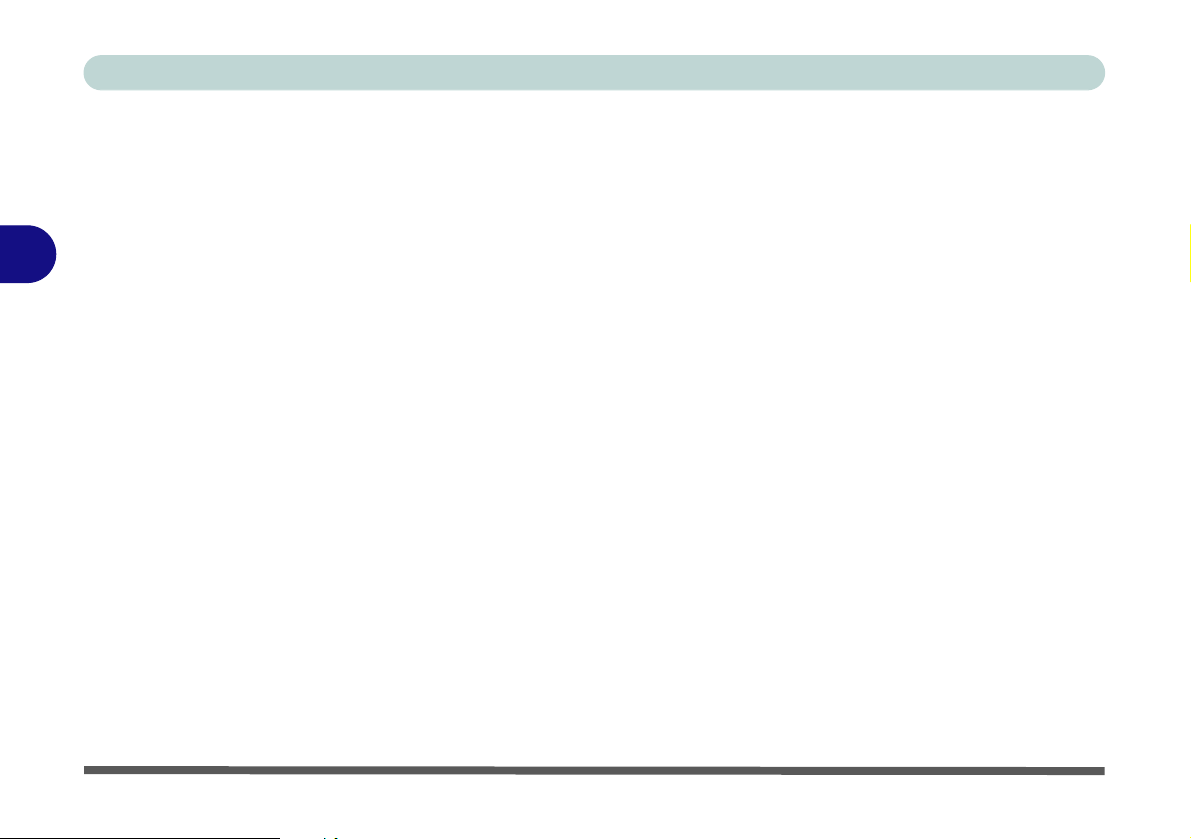
ᜭજᄃϡё
PCMCIA/ Ι፟
1. 在 Driver Installation 功能表之 「PCMCIA_
CardReader」上按兩下,
或者
3
按 「開始」 ( 功能表 ) > 「執行」,再移動 ( 「瀏
覽」) 至
D:\Drivers\PCMCIA-CardReader\setup.exe,然後
按 「開啟」 > 「確定」。
2. 按「Next」 > 「Ye s」。
3. 按 「Finish」。
ԣిΑต
1. 在 Driver Installation 功能表之 「HotKey Driver」上
按兩下,
或者
按 「開始」 ( 功能表 ) > 「執行」,再移動 ( 「瀏
覽」) 至
D:\Drivers\Hotkey Driver\Setup.EXE,然後按 「開
啟」 > 「確定」。
2. 按「Next」 > 「Install」 > 「Finish」。
3. 按 「Finish」 來重新啟動電腦。
ቢშྮሀ
參考第 6 - 3
來安裝無線網路模組之驅動程式。
頁之「安裝
Intel
無線網路模組驅動程式」
ᖡͰሀ
參考第 6 - 5
藍牙模組之驅動程式。
頁之 「安裝藍牙模組驅動程式」
PC ࠹፟ሀ
參考第 6 - 6
裝 PC 相機模組之驅動程式。
頁之「安裝PC相機模組驅動程式」
ాତૂᕖ·ጡ
參考第 6 - 14
程式
(WinXP)」 與第 6 - 14
之網路驅動程式
之驅動程式。
頁之「安裝連接埠擴充器之序列埠驅動
頁之 「安裝連接器擴充埠
(WinXP)」來安裝連接埠擴充器所需
來安裝
來安
3-10ᜭજёщ྅

րޙహវ
ௐ 4 ౢ : րޙహវ
ໄ
本章主要簡介本機之內建軟體︰
偵測軟體︰開機自我測試 (POST)
設定軟體︰系統設定程式 (SCU)
若您的電腦還未設定過,或者您打算做重要的系統變更 ( 例如,硬碟重新設定 ),
您應先看一下本章,而且將系統設定程式內之原有設定值記錄下來。縱使您對電
腦僅略知一二,也請記錄下來這些設定值以及任何您做的變更,當萬一系統需維
修時,這些記錄會有幫助。
基本原則︰除非您清礎知道您在做什麼,否則不要變更任何系統設定值。許多設
定對系統來講是必要的,改變它們可能會使系統變得較不穩定或者情況會變得更
糟。如果您有任何疑問,請教您的經銷商。
「系統設定程式」
警語
使用錯誤的設定值
可能會導致系統運
作不正常。若要修正
錯誤,請重新進入系
統設定程式 (SCU),
在「Exit」功能表中
選用預設值 ( Default
Settings),再 按
「OK」。
4
ໄ 4-1
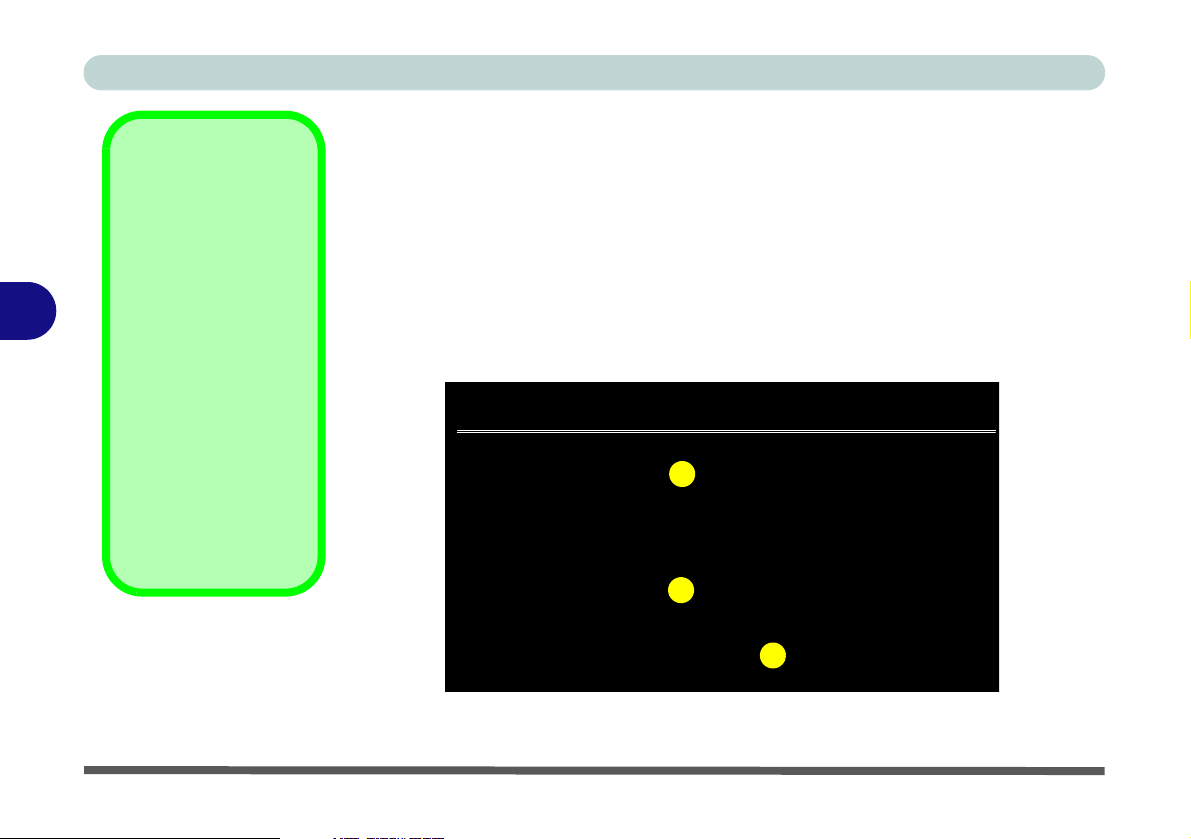
րޙహវ
ฟ፟ҋԧീྏ (POST)
每次開機,系統會花數秒鐘做開機測試,其中包括對系統記憶體做一次快速的測
開機自我測試畫面
試。若系統順利通過開機測試,接著就會啟動作業系統。
1. CPU 種類
2. 記憶體狀態
3 進入系統設定程
4
式提示
注意︰在此提供的為
在開機自我測試進行中,若它沒有偵測到任何問題,系統設定程式提示 (F2 to Enter
System Configuration Utility ) 會消失,然後系統會載入作業系統。若您要進入系統
設定程式,您必須在看到此提示時立刻按
F2 鍵。啟動作業系統的動作一旦開始,
除非重新開機,您將無法再進入系統設定程式。
開機自我測試參考畫
面。顯示在您電腦上
的畫面會因系統配備
差異可能稍有不同。
若您有啟動「Fast
Boot」功能,您會看
到較簡短的畫面。
ဦ
4 - 1
ฟ፟ҋԧീྏ൪
(
ࢬ
ણ҂൪ࢬ
)
Insyde Software MobilePro BIOS Version 1.01
Copyright 1983 - 2002 Insyde Software Corp. All Rights Reserved
H8 VERSION 04.19.08
2000 MHz Pentium M with MMX CPU
CPU Microcode Update Rev 020h Complete
L2 Cache: 2048K installed
8MB Video RAM
Insyde Software Plug-n-Play BIOS Ver 1.17.01
Base Memory 0000640 KB
Extended Memory 1039360 KB
Total Memory 1040384 KB
Shared Memory 008192 KB
Auto Detecting IDE Devices[Done]
Press F2 to enter System Configuration Utility
1
2
3
4-2ฟ፟ҋԧീྏ (POST)

Ϗ఼࿅ฟ፟ҋԧീྏ
若開機測試偵測到任何錯誤,可能為致命的錯誤或為非致命的錯誤。
۞ᄱ
如果系統偵測到這類型的錯誤,開機動作會中斷,通常也意謂者系統出了嚴重的
問題。如果這種情況發生,請帶著您的電腦去找經銷商或服務中心尋求協助。
ܧ۞ᄱ
如果系統偵測到這類型的錯誤,開機的動作仍會繼續進行,螢幕上也會顯示錯誤
訊息,指出偵測到的問題,並且也會顯示如下訊息:
‧ 按 F1 鍵繼續 (Press <F1> to resume)
‧ 按 F2 鍵進入系統設定程式 (Press <F2>
按 F1 鍵讓系統試著繼續開機。系統在某些設定錯誤仍存在的情況下也可能可以正
常運作。
F2 鍵進入系統設定程式 (SCU) 來嘗試更正錯誤。如果在您改變設定後,仍然出
按
現錯誤訊息,甚至情況更糟,請向經銷商或服務中心尋求協助。
System Configuration Utility)
րޙహវ
4
ฟ፟ҋԧീྏ (POST) 4 - 3

րޙహវ
րనؠё (Setup)
系統設定程式
(Setup) 功能表
此單元所顯示的所有
4
功能表均為參考畫
面。您的系統設定程
式功能表所顯示出之
參數才為適用您機型
與配備的。
系統設定程式 (SCU) – System Configuration Utility,提供系統設定以及系統基本
配備與次系統方面管理的功能 ( 例如,連接埠的設定 )。
ซˢրనؠё
若要進入系統設定程式 (SCU),只要打開電腦,然後在開機自我測試仍在進行時按
下 F2 鍵,系統設定程式的畫面就會出現。進入系統設定程式提示 "Press F2 to Enter
S
ystem Configuration Utility" ( 參考
秒。如果系統有顯示 "Keyboard Error"(" 鍵盤錯誤 ") 之訊息,只要再按一次 F2 鍵
即可,通常此是因為您按 F2 鍵太快。
如果您的電腦已開機,先重新啟動電腦,然後再按 F2 鍵,系統設定程式 (SCU) 的
「Main」功能表就會出現。
本章第2頁之圖
4 - 1) 在您開機後僅會停留數
4-4րనؠё (Setup)

ᏴפΑܑ
您可以使用滑鼠在系統設定程式的功能表以及次功能表中移動,或者您也可以使
用下列的功能鍵來操作。
րޙహវ
功能鍵 動作
Alt
左方向鍵 / 右方向鍵
按反白字母
滑鼠左按鍵
向下方向鍵 (
空間棒
Enter
滑鼠右按鍵
Esc
(→ ←)
↓)
開始選取功能表
選取某功能表
進入功能表的選項中
取消目前的動作
ܑ 4 - 1
ᏴפΑܑΑᔣ
ᏴפΑܑ 4-5
4

րޙహវ
ᏴפΑܑᏴี
當您要進入的功能表的標題已反白時,按 Enter 鍵或者按滑鼠左鍵即可進入該下
拉式功能表中。您可以用以下功能鍵在功能表中移動。
ܑ 4 - 2
4
ፆү˭ٛёΑܑ
Αᔣ
4-6ᏴפΑܑᏴี
功能鍵 動作
向下方向鍵 / 向上方向
鍵 (
↓↑)
Enter
改變設定值
讓您選擇 :
<OK> 來儲存變更
<Cancel > 來放棄變更

ᏴפѨΑܑ
若下拉式功能表中的某個選項旁邊有箭頭,此即代表此選項帶有次功能表。在該
選項上按 Enter 鍵,它的次功能表即會出現。您可以用以下功能鍵在次功能表中
移動。.
րޙహវ
功能鍵 動作
Ta b
向下方向鍵 / 向上方向
鍵 (
↓↑)
空間棒
OK/Enter
Cancel/Esc
從一個選項移至另一個選項
在選項中選取設定值
啟動功能 ( 打勾的符號會出現在選項的旁邊 )
不啟動功能 ( 有一個小點會出現在選項的旁邊 )
接受選取的設定值,關閉次功能表以及儲存變更
放棄選取的設定值以及關閉次功能表
ܑ 4 - 3
ፆүѨΑܑΑᔣ
ᏴפѨΑܑ 4-7
4

րޙహវ
F
l
o
ppy
Dri
v
e
A
144MB
a
dveC000
5
a
d
0
Har
d
r
i
v
eE0
M
B
a
dve
0
3
I
Q
7
S
aot
evces
Startup Αܑ
ဦ 4 - 2
Startup Αܑ
4
Fast Boot (Startup
Insyde Software SCU For Intel chipset Oct 18, 2005 9:40:02 am
Startup Disks Components Power Exit
Date and Time
D
√ Fast Boot
Boot Device
Display
D
√ Enable Battery Low Beep
√ Enable Power On Beep
√ Display OEM logo
√ Fast Boot for Windows XP
Set system date and time
veD
D
R
e
Boot Password
SCU Password
功能表
)
System
CPU Clock = 1300 MHz
Memory
Base = 640 KB
Extended =1039360 KB
Shadow = 64 KB
Reserved = 320 KB
Total RAM =1040384 KB
Cache (Ext) = 1024 KB
若啟動此選項,系統在開機自我測試時會略過對記憶體的測試,以縮短開機時間。
4-8Startup Αܑ

րޙహវ
Boot Device (Startup
當您開機時,系統會依列在此次功能表中的裝置順序找尋作業系統。若系統無法
在順序一 (1st Boot Device) 的裝置找到作業系統,它會試著由下一順位的裝置找
尋。以下所列的為開機裝置的初始設定順序,您可依您的需求變更設定。
順序一 (1st Boot Device) - Diskette A ( 軟碟機 )
順序二 (2nd Boot Device) - Hard Disk C ( 硬碟機 )
順序三 (3rd Boot Device) - CD-ROM Drive ( 光碟設備 )
順序四 (4th Boot Device) - PXE LAN ( 區域網路 )
Display (Startup
設定外接 CRT 顯示器 ( 「CRT」 ) 為您的顯示裝置,或者電腦內建之液晶顯示器 (
「LCD」) 為您的顯示裝置,或者外接 CRT 顯示器與電腦內建之液晶顯示器兩裝置
( 「CRT」 & 「LCD」 ) 均為您的顯示裝置。最佳的方式是在 Windows 內做設定
(
第
B - 7
頁之 「使用其他顯示裝置」
擇顯示裝置。雖然如此,若您使用非 Windows 的作業系統,您可用此選項來設定
顯示裝置。
Enable Battery Low Beep (Startup
您可以啟動或者不啟動當電池電力極低時系統發出嗶叫聲之功能。
功能表
功能表
)
)
)。此外,您亦可用 Fn + F7 複合功能鍵來選
功能表
)
4
Startup Αܑ 4-9

րޙహវ
Enable Power On Beep (Startup
「開機密碼」警語
若您設有開機密碼
(Boot Password), 請
4
千萬記住您的密碼。
忘記密碼的後果可
能很嚴重。 您必須向
您的經銷商或服務
中心尋求協助,而且
您也可能會失去所
有硬碟內之資料。
您可以啟動或者不啟動系統開機時發出嗶叫聲之功能。
Display OEM logo (Startup
您可以啟動 ( 預設值 ) 或者不啟動系統開機時顯示 OEM 標誌之功能。
Fast Boot for Windows XP (Startup
若您是 Windows XP 作業系統使用者,您可以啟動 ( 預設值 ) 或者不啟動系統快速
開機選項。
Boot Password & SCU Password (Startup
您可設定 “開機密碼” (Boot Password),有此密碼使用者才可進入作業系統。也
可以設定 “系統設定程式密碼” (SCU Password),有此密碼使用者才可進入系統
設定程式。請參考旁邊的 「開機密碼」警語。
功能表
功能表
)
)
功能表
)
功能表
)
4 - 10 Startup Αܑ

Disks Αܑ
rdD
d
e
0
0
M
B
o
c
e
d
ed3
RAM14
t
v
c
e
y
CUC
ase
ted
S
ado
w
ese
v
T
ota
l
C
a
c
r
i
v
e
C
2
005
M
s
v
e
0
OK
SATA Modes
SATA Modes
րޙహវ
Insyde Software SCU For Intel chipset Oct 18, 2005 6:40:02 am
Startup Disks Components Power Exit
_ Virus Alert
e
Ha
Ha
HadD
Hard Drive F
Press (Tab) key to select a control. <OK> button or <Enter> key accept
entries. <Cancel> button or <Esc> key rejects entries. Use cursor, spacebar,
and numeric keys to change values. <Alt> key activates acclerators.
Virus Alerts (Disks
SATA Modes
v
功能表
B
)
( ) AHCI mode
(.) Native mode
( ) Legacy mode
OKOK
Cancel
System
e
E
h
= 1300MHz
o
=640KB
=1039360 KB
e
=64KB
= 1024 KB
0384 KB
B
若啟動此功能,當有其它資料被寫入硬碟有開機資料的區域時,系統會發出警示。
第
7 - 3
頁之 「病毒」
)。
此可妨止病毒侵犯此區域,但是此並不能取代不斷更新的防毒軟體所提供的病毒
防患保護。此僅為另一層的保護 ( 參考
ဦ 4 - 3
Disks Αܑ
(SATA Settings)
4
Disks Αܑ 4-11

րޙహវ
SATA Modes (Disks
您可以使用這個功能表來選擇適合您硬碟的設定值。若您要變更設定值,請只在
您清礎知道您為何要做變更的狀況下進行。
‧ AHCI (Advanced Host Controller Interface) Mode - 此模式啟動一些諸如
Native Command Queueing 等進階序列 ATA (SATA) 功能以提升硬碟儲存效
4
率 ( 參考以下說明 )。
‧ Native Mode - 此模式為系統預設的 SATA 模式。
‧ Legacy Mode - 此模式為最具相容性的 SATA 模式,且可適用於安裝諸如
Linux 等作業系統。
若您想要使用 AHCI 模式,您必須在您安裝作業系統前先啟動此模式。 若您目前
使用 Native 或 Legacy 模式,而您想要變更為 AHCI 模式,您需要重新安裝您的
作業系統。您可以在 Native 與 Legacy 模式間切換而無需重新安裝任何作業系統。
功能表
)
4 - 12 Disks Αܑ

నؠ AHCI SATA ሀё
在您將您的序列硬碟之操作模式設定為 AHCI 模式之前,請先準備好以下的物件 :
րޙహវ
‧ 一台配備有軟碟機且裝有 Windows XP 作業系統的可開機的電腦
‧ 隨本機所附之 Device Drivers & Utilities + User's Manual 光碟。
‧ 一台 1.44MB 外接式 USB 軟碟機。
‧ 一片 3.5" 1.44MB 已格式化的空白磁片。
。
AHCI నؠԔ
1. 將裝有 Windows XP 作業系統的電腦開機,然後插入 3.5" 1.44MB 已格式化的空
白磁片。
2. 將 Device Drivers & Utilities + User's Manual 光碟插入該電腦的光學裝置內。
3. 按 「開始」 ( 功能表 ) > 「執行」,再移動 ( 「瀏覽」 ) 至
D:\Drivers\f6flpy\f6flpy32\F6flpy32.exe , 然後按 「開啟」 > 「確定」。
4. 確認 3.5" 1.44MB 已格式化的空白磁片有插好,然後按 「確定」。
5. 系統會將該磁片做成含有 SATA AHCI 驅動程式的專用磁片。
取出 SATA AHCI 驅動程式磁片。
6.
7. 啟動您的筆記型電腦,然後按 F2 鍵進入系統設定程式 (SCU)。
8. 由 Disks > SATA Modes 功能表啟動 「AHCI mode」選項。
9. 從 Boot Device 功能表將 「CD-ROM Drive」 ( 光學裝置 ) 設定為第一優先開機裝
Boot Device)。
置 (1st
4
Disks Αܑ 4-13

րޙహវ
10. 將 Microsoft Windows 作業系統光碟插入您電腦的光學裝置內,然後將外接式軟
碟機接上您電腦的 USB 連接埠。
11. 從 Exit 功能表選擇 「Save and Exit」,然後按 「OK」離開系統設定程式 (SCU),
再重新啟動電腦。
12. 當您看到 "Press any key to boot from CD" 訊息,請按任一鍵。
13. 當您看到 "Press F6 if you need to install third party SCSI or RAID driver" 訊息,請
4
按 F6 鍵。
14. 當 Windows 設定畫面出現時 ( 在設定畫面出現前 Windows 會先載入一些檔案 ),
請按 S 鍵來指定另一裝置 (Specify Additional Device)。
15. 將 SATA AHCI 驅動程式磁片插入 1.44MB 外接式 USB 軟碟機。
16. 用上下鍵移動然後選擇 "Intel(R) 82801FBM SATA AHCI Controller (Mobile
ICH6M)" 選項,再按 Enter 鍵 ( 參考以下畫面 )。
ဦ 4 - 4
SATA AHCI
Controller - Mobile
ICH6M
4 - 14 Disks Αܑ
Intel(R) 82801FR SATA RAID Controller (Desktop ICH6R)
Intel(R) 82801FR SATA AHCI Controller (Desktop ICH6R)
Intel(R) 82801FBM SATA AHCI Controller (Mobile ICH6M)
Intel(R) 82801ER SATA RAID Controller (Desktop ICH5R)
17. 系統會由軟碟機讀取資料,然後回到 Windows 設定畫面。
18. 按 Enter 鍵繼續照一般安裝步驟一樣安裝作業系統 ( 若您需要作業系統安裝說
明,請參考您 Windows 作業系統的使用手冊 )。
19. 參考
20. 確認您在安裝 Chipset 驅動程式後有安裝 IAA 驅動程式。
本章第4頁之表
4 - 1 之安裝順序來安裝驅動程式。

Components Αܑ
C
F
0
eyboadepeat
2
0KeyboardRepeat
0
eyboadepeat
րޙహវ
Insyde Software SCU For Intel chipset Oct 18, 2005 6:40:02 am
Startup Disks Components Power Exit
Devices
Hard Drive
Hard Drive D
Hard Drive
Hard Drive
Configure serial (COM) port I/O addresses
COM Ports/LPT Port (Components
COM Ports
_
LPT Port
_
Keyboard Numlock
Keyboard Repeat
功能表
System
CPU Clock = 1300 MHz
Memory
Base = 640 KB
Extended =1039360 KB
Shadow = 64 KB
Reserved = 320 KB
Total RAM =1040384 KB
Cache (Ext) = 1024 KB
)
從這些功能表來設定通訊與並列 ( 印表機 ) 連接埠。COM Port A 是序列連接埠,
Com Port B 是紅外線連接埠,以及 LPT port 是並列 ( 印表機 ) 連接埠。
Keyboard Numlock (Components
功能表
)
若啟動此功能,系統開機時會啟動數字功能 (Number Lock)。
Keyboard Repeat/Keyboard Type (Components
功能表
)
設定按鍵重覆速率 ( 字元 / 秒 ),以及設定按鍵重覆前的延遲時間 ( 秒 )。
ဦ 4 - 5
Components Αܑ
4
Components Αܑ 4-15

րޙహវ
M
y
ste
m
y
CUC
o
c=0
0
B
Power Αܑ
Power 功能表
Insyde Software SCU For Intel chipset Oct 18, 2005 6:40:02 am
若您使用非 Windows
的作業系統,您可以
透過此功能表來設定
4
電源管理選項。若您
使用 Windows 作業系
統,最好在作業系統
內設定電源管理選項
(參考
第
2 - 1
頁之「電
源與電源管理」
)。
Startup Disks Components Power Exit
Devices
Hard Drive C = 60015
Hard Drive D = 0 MB
Hard Drive E = 0 MB
Hard Drive F = 0 MB
Set power saving to lowest settings.
_ Low Power Saving
_ Medium Power Saving
_ High Power Saving
√
Customize
CPU SpeedStep Controls
√ Turn on power for bluetooth device
√ Turn on power for camera device
√ Turn on radio for wireless LAN device
S
e
o
Base = 640 KB
Extended =1039360 KB
Shadow = 64 KB
Reserved = 320 KB
Total RAM =1040384 KB
Cache (Ext) = 1024 KB
ဦ 4 - 6
Power Αܑ
Low/Medium/High/Customize Power Saving (Power
功能表
)
您可在預先規劃好的電源管理等級 (Low、Medium 以及 High Power Saving) 中選擇
一個適用您的等級。
4 - 16 Power Αܑ

րޙహវ
CPU SpeedStep Controls (Power
您可以在此依您的需求選擇 CPU SpeedStep Controls 之設定值。Intel Pentium M 處
理器完全支援這些設定值,但是,若您使用 Intel Celeron M 處理器,系統乃以處
理器降頻方式來模擬出這些設定值,因此您仍可以依您需求選用設定值以達節省
電力的功效。
‧ Performance Mode Always - 若啟動此選項,當電池電力極低時,系統仍以最
佳效能運作。
‧ Battery Optimized Mode Always - 若啟動此選項,當電腦由電池供電時,系統
會以最節約電力的方式操作。
‧ Automatically Switch ( 預設值 ) - 若啟動此選項,系統會偵測是否電腦正由電
池或者交流電源供電,而且會依偵測所得做調整。
若 HotKey 驅動程式在啟動狀態,當您插入或者拔掉交 / 直流電源整流器時,顯示
CPU SpeedStep Controls 選項目前設定值的圖示會出現在螢幕上 ( 參考
之 「快速功能鍵與螢幕圖示」
Turn on power/radio for ........ (Power
此選項讓您選擇關掉 / 打開無線模組,藍牙模組與 PC 相機模組的電源以節省更多
的電力。
)。
功能表
功能表
)
第
1 - 10
頁
)
「CPU SpeedStep
Controls 與 CPU 效
能」
若您的電腦搭配
Pentium M 處理器,
「CPU SpeedStep
Controls」選項之設
定會影響處理器的速
度與效能 ( 以便在某
些情況下可以節省電
力 ) 。若您的電腦搭
配 Celeron M 處理器,
系統乃以處理器降頻
方式來處理。
4
Power Αܑ 4-17

րޙహវ
y
ste
m
CUC
o
c
Exit Αܑ
ဦ 4 - 7
Exit Αܑ
4
Save and Exit (Exit
Insyde Software For Intel chipset Oct 18, 2005 6:40:02 am
Startup Disks Components Power Exit
Devices
Hard Drive C = 60015 MB
Hard Drive D = 0 MB
Hard Drive E = 0 MB
Hard Drive F = 0 MB
Save current settings and return to previous work
功能表
)
Save and Exit
Exit (NoSave)
Default Settings
Restore Settings
S
= 1300 MHz
Memory
Base = 640 KB
Extended =1039360 KB
Shadow = 64 KB
Reserved = 320 KB
Total RAM =1040384 KB
Cache (Ext) = 1024 KB
此選項讓您離開系統設定程式 (SCU) 且同時儲存您所做的設定變更。
Exit (No Save) (Exit
功能表
)
此選項讓您離開系統設定程式但不儲存您所做的設定變更。
Default Settings (Exit
功能表
)
此選項載入系統設定程式之預設值。
Restore Settings (Exit
功能表
)
此選項將所有的選項的設定狀態回復到您上一次儲存後的設定狀態。
4 - 18 Exit Αܑ

ௐ 5 ౢ : ཝچ৺
ໄ
本章描述如何昇級您的電腦或加強它的功能。請依照所描述的步驟昇級您的電腦,
如果您有任何問題或困難,可以向經銷商尋求進一步的協助。要昇級您的電腦,
您會需要用到以下物品︰
‧ 小的十字螺絲起子
‧ 小的一般的螺絲起子
‧ 靜電帶
在您動手進行電腦零組件昇級前,請務必戴上靜電帶,因為靜電可能會使零組件
受損。
本章包括︰
‧ 取出電池
‧ 昇級 / 更換硬碟
‧ 昇級 / 更換記憶體
‧ 昇級 / 更換光學裝置
ཝچ৺
保證書
5
在您進行任何零組件
昇級前,請先詢問經
銷商是否自行昇級有
違保證書規定。
請務必先詳細看完每一步驟再進行相關零組件昇級動作。
ໄ 5-1

ཝچ৺
ዋآچ৺۞ଐڶ
電源安全考量
在您進行任何昇級
動作前,請務必先確
認,您已將電腦關機
且拔掉電源線以及
已移除所有原先連
5
接到電腦的週邊設
備以及連接線 ( 包括
電話線 )。 最好亦將
電腦內之電池取出
以防開機誤動作的
發生。
這些零組件昇級步驟其中有包含,取下電腦的插槽蓋,加裝零件或更換零件。
若有以下任一情況存在,您不宜進行任何此單元所敘述的昇級動作。
‧ 您的系統仍然在保證期內或者維修合約未滿
‧ 您所需的設備不齊全
‧ 您所處的環境不適當
‧ 您懷疑您可能能力不及
在以上任何一種情況下,若您要購買或更換零件,請連絡您的服務代表。
插槽蓋取下警語
若您因裝置昇級之需而取下任何插槽蓋與螺絲,請記得在開機前裝回取下
之插槽蓋與螺絲。
நጡچ৺
若您想要更換另一較高速的或新的處理器,您需要連絡您的服務代表來處理。我
們建議您不要嘗試自行更換處理器,若處理的不妥當,可能會導致處理器或主機
板壞損。
5-2ໄ

פѰ
若您有信心您可自行進行零組件昇級的動作,考量安全起見,您最好能將電池取
下再進行任何昇級動作。根據您的購買組態,您的電腦可能配備有標準型電池或
增強型選配電池。
ᇾݭѰפՎូ :
1. 將電腦關機,再將電腦底部朝上放。
2. 將電池卡榫 順著箭頭的方向移動 ( 卡榫會留在那位置 )。
3. 將電池卡榫 順著箭頭的方向移動,然後將它固定住。
4. 將電池順著箭頭 的方向從電腦中取出。
1
2
3
2
1
3
ཝچ৺
保證書
在您進行任何零組件
昇級前,請先詢問經
銷商是否自行昇級有
違保證書規定。
5
ဦ 5 - 1
פᇾݭѰ
פѰ 5-3

ཝچ৺
ᆧૻݭᏴѰפՎូ :
增強型選配電池
請 注 意,當 增強型選配
電池裝上電腦後,電腦
後面的連接埠會被蓋
住。
1. 將電腦關機,再將電腦底部朝上放。
2. 將電池卡榫 順著箭頭的方向移動 ( 卡榫會留在那位置 )。
3. 將電池卡榫 順著箭頭的方向移動,然後將它固定住。
4. 將電池順著箭頭 的方向從電腦中取出。
1
2
3
5
3
1
ဦ 5 - 2
פᆧૻݭᏴ
Ѱ
2
5-4פѰ

چ৺ / ՀೱർჄ
硬碟是安裝在硬碟插槽中,您可以將它取出,改裝其它 2.5 吋、高度 9.5 公釐的
第
C - 3
IDE 並列 (PATA) 或者序列 (SATA) 硬碟 ( 參考
要重新規劃您的硬碟時,首先依照您作業系統的安裝指示來安裝作業系統 ( 若您使
用序列 (SATA) 硬碟,請先參考
第
3 - 5
頁之 「驅動程式安裝」
1. 將電腦關機,再將電腦底部朝上放,然後取下電池。
2. 從硬碟插槽蓋取下螺絲 。
3. 從硬碟插槽取出硬碟模組,然後取下硬碟連接線 (注意,不同類型的硬碟
(PATA) 或者 (SATA) 會配備不同的硬碟連接線 )。
第
3 - 1
頁之 「設定
來安裝所需的驅動程式與公用程式。
1
頁之 「儲存設備」
AHCI SATA
2
模式」
2
)。當您
)。再參考
ཝچ৺
硬碟
新硬碟是空白的。 請先
確認︰
您已將您舊硬碟中需
要的資料備份出。
您有安裝作業系統、驅
動程式以及應用軟體
所需的光碟與磁片。
若您可上網際網路,針
對您所要安裝之作業
系統,依需要下載您應
用軟體之更新程式以
及最新版本之硬體驅
動程式, 且將這些資料
複製到卸除式存放裝
置媒體 ( 如,光 碟 )上。
5
1
ဦ 5 - 3
פ˭ർჄ೧ᇿᄏ
چ৺ / ՀೱർჄ 5-5

ཝچ৺
4. 取下 4 顆螺絲以分開硬碟與模組蓋,然後用相反的步驟安裝另一個硬碟。
ဦ 5 - 4
ർჄሀᄏᄃᓲක
5
3
1
2
4
5-6چ৺ / ՀೱർჄ

چ৺ / ՀೱЍጯ྅ཉ
1. 將電腦關機,再將電腦底部朝上放,然後取下電池。
1
2. 找到零件插槽蓋,再取下螺絲 - 。
3. 取下光學裝置螺絲 。
9
8
ཝچ৺
9
1
8
7
6
2
5
3
4
ဦ 5 - 5
פ˭Ѝጯ྅ཉᓲක
5
چ৺ / ՀೱЍጯ྅ཉ 5-7

ཝچ৺
4. 小心地將零件插槽蓋提起 ( 風扇和連接線仍接在蓋子的下面 )。
5. 小心取下風扇連接線 。
6. 用螺絲起子施力在點 處小心地將光學裝置推出電腦。
7. 用相反的步驟安裝另一個光學裝置。
10
11
5
ဦ 5 - 6
פ˭Ѝጯ྅ཉ
5-8چ৺ / ՀೱЍጯ྅ཉ
11
10

چ৺ / Հೱጸវ
本電腦有兩個記憶體模組插槽, 可安裝 200-pin 之 DDRII (DDR2) 型態的記憶體模
第
C - 2
組 (SO-DIMM)。有關本機可支援的模組,參考
時,總記憶體數會在開機自我測試中自動偵測出。
1. 將電腦關機,再將電腦底部朝上放,然後取下電池。
1
2. 找到零件插槽蓋,再取下螺絲 - 。
8
1
頁之 「記憶體」
2
3
。當您開機
ཝچ৺
5
ဦ 5 - 7
І೧ᇿᄏᓲක
8
7
6
5
4
چ৺ / Հೱጸវ 5-9

ཝچ৺
ဦ 5 - 8
פ˭ࢲాତቢ
觸摸
3. 小心地將零件插槽蓋提起 ( 風扇和連接線仍接在蓋子的下面 )。
4. 小心取下風扇連接線 。
9
5
請不要觸摸模組的
金屬腳。 因為甚至於
最乾淨的手也可能
會有油脂因而沾有
細小分子,用手觸摸
有可能會影響模組
的運作。
ဦ 5 - 9
ጸវ೧ᇿᄏ
פ˭
5-10چ৺ / Հೱጸវ
5. 取下插槽蓋 。
10
9
10

6. 輕輕地將記憶體插槽兩邊的卡榫拉開。
ཝچ৺
ဦ 5 - 10
פ / щ྅ጸវሀ
11
7. 模組 (
8. 如有需要,重覆以上步驟取出另一個模組。
9. 將新模組握住,約傾斜 30 度將模組對準插槽插入插槽中。
10. 模組只有一個方向可插入。 確認模組有深入插槽中。不要強迫插入模組 ; 應
在沒有壓迫下即可插入。
11. 將模組朝主機板的方向向下壓,直至插槽桿就定位將模組固定住。
12.
裝回零件插槽蓋與螺絲。
13. 重新開機。
14. 在開機的過程中,開機自我測試畫面中會顯示新記憶體組態。
11
本頁之圖
5 - 10) 會彈出,然後您就可以將它取出。
11
5
چ৺ / Հೱጸវ 5-11

ཝچ৺
5
5-12

ௐ 6 ౢ : ሀ
ໄ
本章提供以下本電腦可搭配之模組的相關資訊。您的電腦是否有搭配某個模組乃
依您選購的系統組態而定。若您有不確定處,請向您的服務代表詢問。
‧ Intel 無線網路模組
‧ 藍牙模組
ሀ
‧ PC 相機模組
‧ 連接埠擴充器
6
ໄ 6-1

ሀ
在飛機上使用電腦
Intel ቢშྮሀ
若您有選購 Intel PRO/Wireless 2915ABG (802.11a/b/g) Mini-PCI 無線網路模組,
您將會有適用該模組的專有光碟。
在飛機上通常任何電
子傳輸設備是禁止使
用的。若您在飛機上
使用電腦,請確認無
線網路與藍牙模組電
源已關掉 ( 無線模組
指示燈
6
參考
щ྅൪ࢬ (Intel
第
1 - 6頁)。
ဦ 6 - 1
ቢშྮ )
沒有亮 -
6-2Intelቢშྮሀ
在安裝無線網路驅動程式前,請先確認模組電源已開啟 ( 指示燈亮橘色 )。使
第
1 - 6
用 Fn + F11 鍵來開啟 / 關閉模組電源 ( 參考
1 - 10
頁之 「快速功能鍵與螢幕圖示」
裝順序」
請務必注意,您在飛機上使用電腦時,您的無線網路模組的電源必須是關掉的
( 指示燈不亮 ) - 參考旁側的警語。
若您需要網路設定方面的相關資訊,請參閱 Intel PRO 光碟內之使用者指南。
來安裝無線網路驅動程式。
)。請依照第3 - 6
頁之 「系統狀態指示燈」與第
頁之表
3 - 1
「驅動程式安

ሀ
щ྅ Intel ቢშྮሀᜭજё
1. 確認模組電源已開啟 ( 無線模組指示燈 亮橘色 )。
2. 插入 Intel PRO 光碟片。
3. 按 「安裝軟體」 ( 按鈕 )。
4. 選擇 「我接受授權合約中的條款」,再按 「下一步」 > 「下一步」 > 「確定」(
若有被問及是否要繼續安裝,選擇 「繼續安裝」)。
5. 按「確定」來完成安裝。
6. 您可以進入 「Intel PROSet/Wireless」控制面板來設定無線網路 ( 經由 「開始」功
能表 > 「程式集」 / 「所有程式」 > 「Intel PROSet Wireless」或者透過 「工作
列」上之無線網路圖示 )。
使用者指南
若要參考該模組之使
用手 冊,插 入 Intel
PRO 光碟片,然後按
「檢視使用者指南」
按鈕 ( 參考
頁之「安裝畫面
(Intel
Intel PROSet/
Wireless ଠטࢬڕ
本章第
無線網路)」
ဦ 6 - 2
2
)
6
Intel ቢშྮሀ 6-3

ሀ
ᖡͰሀ
在飛機上使用電腦
在飛機上通常任何電
子傳輸設備是禁止使
用的。若您在飛機上
使用電腦,請確認無
線網路與藍牙模組電
源已關掉 ( 無線模組
指示燈
6
參考
第
1 - 6頁)。
沒有亮 -
若您有選配藍牙模組,您需安裝藍牙模組的驅動程式後,您的模組才可運作。在
安裝藍牙模組驅動程式前,請先確認模組電源已開啟 ( 指示燈亮綠色 )。使用
Fn + F12 鍵來開啟 / 關閉模組電源 ( 參考
頁之 「快速功能鍵與螢幕圖示」
10
順序」
牙模組的電源必須是關掉的 - 參考旁側的警語。
來安裝藍牙模組驅動程式。請務必注意,您在飛機上使用電腦時,您的藍
第
1 - 6
頁之 「系統狀態指示燈」與第
)。請依照第3 - 6
頁之表
3 - 1
「驅動程式安裝
1 -
6-4ᖡͰሀ

щ྅ᖡͰሀᜭજё
1. 確認模組電源已開啟 ( 無線模組指示燈 亮綠色 )。
2. 插入藍牙模組光碟。程式會自動執行。
3. 按「Application/Driver Installation 」按鈕。
4. 在程式安裝完成後,電腦會重新啟動。
5. 您可以進入 「IVT Corporation BlueSoleil - 主視窗」來設定藍牙功能 ( 經由 「開
始」功能表 > 「程式集」 / 「所有程式」> 「IVT BlueSoleil」> 「 BlueSoleil」或
者透過 「工作列」上之藍牙圖示 )。
6. 若要參閱該模組之 「 Installation Guide」 ( 安裝指南 )、 「 User Manual」 ( 使用手
冊 ) 或「 FAQ Document」 ( 問與答 ) 等資訊,均可以由安裝畫面進入。
ሀ
6
ဦ 6 - 3
ᖡͰሀщ྅൪ࢬ
ᖡͰሀ 6-5

ሀ
擷取靜態畫面
在 Windows XP 下您
可透過以下方法來擷
取靜態視訊畫面。
1. 在 「桌面」上的
「我的電腦」圖示
上按兩下,或者按
6
「開始」功能表,
指向 「我的電
腦」,再按一下它。
2. 在「USB2.0 1.3M
PC CAM」
()圖示上按
兩下。
3. 在視窗左邊的 「數
位相機工作」盒
內,按 「照張
相」。
若您有選購 PC 相機模組,您將會有適用該模組的專有光碟。
在安裝 PC 相機驅動程式前,請先確認模組電源已開啟。使用 Fn + F10 鍵來開啟 /
第
1 - 10
關閉模組電源 ( 參考
之表
3 - 1
「驅動程式安裝順序」
頁之 「快速功能鍵與螢幕圖示」
來安裝 PC 相機驅動程式。
)。請依照第3 - 6
頁
PC 相機驅動程式最新資訊
請查看 PC 相機光碟片以及任何伴隨的插頁,內中提供的更新資訊有可能不
同於在此所提供的資訊。
щ྅ PC ࠹፟ሀᜭજё
1. 插入 PC 相機模組光碟。
2. 程式會自動執行 ( 按 「繼續安裝」 )。
3. 按 「下一步」 > 「完成」。
4. 按 「確定」來重新啟動電腦。
5. 要執行應用軟體時 ,按 「開始」 ( 功能表 ) > 「程式集 / 所有程式」 > 「USB2.0
1.3M PC CAM」, 再 選 擇 「 emAMCAP」程式 ( 給電腦一些時間找尋該裝置 )。
PC ࠹፟ሀ
6-6PC࠹፟ሀ
